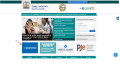Coordenadoria da Corregedoria
| ||||
|---|---|---|---|---|
|
A CoordenadoriaA Coordenadoria da Corregedoria-Geral da Justiça compõe a estrutura administrativa da Corregedoria-Geral da Justiça, constituindo-se importante mediadora entre o Corregedor-Geral da Justiça, Juízes Auxiliares e os Departamentos vinculados à Coordendoria. | |||
Produtos e Serviços
| Categorias | ||||
|---|---|---|---|---|
Manual do Estagiário
Sumário
- 1. PROCESSO DE CONHECIMENTO
- 1.1 FORMAS DE ENTRADA, DISTRIBUIÇÃO, CRIAÇÃO E CLASSIFICAÇÃO DA DEMANDA.
- 1.1.1 ENTRADA
- 1.1.1.1. DIRETA
- 1.1.1.2 ATENDIMENTO ONLINE
- 1.1.1.3 ATENDIMENTO POR TELEFONE
- 1.1.1.4 ATENDIMENTO PRESENCIAL
- 1.1.1.5 ATERMAÇÃO - O PASSO A PASSO DO ATENDIMENTO
- 1.2 DISTRIBUIÇÃO DE PROCESSO NO SISTEMA PJE
- 1.2.1 INFORMAR DADOS DO PROCESSO À PARTE
- 1.3 REDISTRIBUIÇÃO DA AÇÃO
- 2. DA ANÁLISE DA DEMANDA
- 2.1 PROCESSO FASE DE CONHECIMENTO – SEM LIMINAR
- 2.1.1 PARTE SEM ADVOGADO CONSTITUÍDO
- 2.2 CONFIRMAÇÃO DE DESIGNAÇÃO DE AUDIÊNCIA
- 2.2.1. CITAÇÃO/INTIMAÇÃO
- 2.2.2 EMENDA DA INICIAL
- 2.2.3 INTIMAÇÃO PARA EMENDA DA INICIAL
- 2.2.4 AGENDAMENTO DE AUDIÊNCIA POR VIDEOCONFERÊNCIA (OUTLOOK)
- 2.2.4.1 – PAUTA COM UM LINK POR PROCESSO
- 2.2.4.2 PAUTA COM LINK ÚNICO
- 2.2.5 DESIGNAR AUDIÊNCIA DE CONCILIAÇÃO.
- 2.2.5.1 DESIGNAÇÃO DE AUDIÊNCIA DE CONCILIAÇÃO
- 2.2.6 JUNTADA DE AR NO SISTEMA PJe
- 2.2.6.1 AR/CERTIDÃO DO OFICIAL DE JUSTIÇA POSITIVO
- 2.2.6.2 A.R. /CERTIDÃO DO OFICIAL DE JUSTIÇA NEGATIVO
- 2.2.7 CANCELAMENTO DA AUDIÊNCIA DE CONCILIAÇÃO
- 2.2.8 INTIMAÇÃO DE AR NEGATIVO
- 2.3 AGUARDANDO AUDIÊNCIA DE CONCILIAÇÃO
- 2.3.1 ANÁLISE DA PAUTA DE AUDIÊNCIAS
- 2.3.1.1 PARA BAIXAR A PAUTA DO TEAMS
- 2.3.1.2 PARA ACESSAR A PAUTA DE AUDIÊNCIA NO PJE
- 2.4 SALA DE ESPERA DAS AUDIÊNCIAS POR VIDEOCONFERÊNCIA
- 2.4.1 TRIAGEM DO RESULTADO DA AUDIÊNCIA DE CONCILIAÇÃO
- 2.5 ANÁLISE DE JUNTADA
- 2.5.1. CONTESTAÇÃO
- 2.5.2 IMPUGNAÇÃO
- 2.5.3MINUTA DE ACORDO
- 2.5.4 EMBARGOS DE DECLARAÇÃO
- 2.5.5 RECURSO INOMINADO
- 2.5.6 COMPROVANTE DO DEPÓSITO JUDICIAL PELA RECLAMADA SEM PEDIDO DE LEVANTAMENTO DE ALVARÁ PELO ADVOGADO DO POLO ATIVO
- 2.5.7 PEDIDO DE PENHORA ON-LINE (SISBAJUD)
- 2.5.8 PEDIDO DE LEVANTAMENTO DE ALVARÁ COM PAGAMENTO DE GUIA DE DEPÓSITO JUDICIAL (BOLETO BANCÁRIO) DA CONDENAÇÃO OU REMANESCENTE
- 2.5.9 PEDIDO DE LEVANTAMENTO DE ALVARÁ COM BLOQUEIO JUDICIAL (PENHORA NAS CONTAS CORRENTES)
- 2.5.9.1 COM ADVOGADO HABILITADO (RÉU):
- 2.5.9.2 SEM ADVOGADO OU REVEL:
- 2.5.10 PEDIDO DE LEVANTAMENTO DE ALVARÁ SEM AUTORIZAÇÃO DE LIBERAÇÃO DO VALOR DA CONDENAÇÃO
- 2.5.11 EMBARGOS À EXECUÇÃO, EXCEÇÃO DE PRÉ-EXECUTIVIDADE OU IMPUGNAÇÃO AO CUMPRIMENTO DE SENTENÇA
- 2.5.12 PEDIDO DE DESARQUIVAMENTO
- 2.5.13 INFORMANDO DESCUMPRIMENTO DE OBRIGAÇÃO DE FAZER
- 2.5.14 PEDIDO DE DESISTÊNCIA DO AUTOR
- 2.5.15 DE AR NEGATIVO
- 2.5.15.1 DE CITAÇÃO
- 2.5.15.2 DE INTIMAÇÃO
- 2.6 PROCESSO COM PRAZO EM CURSO
- 2.6.1 PROCESSO FASE DE CONHECIMENTO – COM LIMINAR
- 2.6.2 CASOS DE EMENDA À INICIAL EM PROCESSOS COM PEDIDO LIMINAR
- 2.7 RECEBIMENTO E ENCAMINHAMENTO DE CARTA PRECATÓRIA
- 2.7.1 VERIFICAR SE JÁ FOI DISTRIBUÍDO POR OUTRA UNIDADE
- 2.7.2 VERIFICAR A DOCUMENTAÇÃO NECESSÁRIA
- 2.7.3 DISTRIBUIÇÃO DA CARTA PRECATÓRIA
- 2.8 CUMPRIMENTO DE SENTENÇA – SECRETARIA
- 2.9 PROCESSO DE EXECUÇÃO DE TÍTULO EXECUTIVO EXTRAJUDICIAL “ExTiEx” – SECRETARIA
- 2.9.1 CITAÇÃO EM TÍTULO EXECUTIVO EXTRAJUDICIAL “ExTiEx”
- 2.9.2 CONFIRMAÇÃO DE RECEBIMENTO DE CITAÇÃO
- 2.10 DESIGNAÇÃO DE AUDIÊNCIA DE CONCILIAÇÃO EM EXECUÇÃO DE TÍTULO EXTRAJUDICIAL
- 2.11 AUDIÊNCIA DE CONCILIAÇÃO EM EXECUÇÃO DE TÍTULO EXTRAJUDICIAL
- 2.12 ARQUIVAMENTO
- 3 TAREFAS DO PJE
- 3.1 AGUARDANDO APRECIAÇÃO DE INSTÂNCIA SUPERIOR
- 3.2 ANALISAR EXPEDIENTE SECRETARIA
- 3.3 ANALISAR MANIFESTAÇÃO
- 3.4 ANÁLISE DA SECRETARIA
- 3.5 IMPRIMIR CORRESPONDÊNCIA
- 3.6 POLO ATIVO NÃO COMPARECEU
- 3.7 POLO PASSIVO NÃO COMPARECEU
- 3.8 PREPARAR COMUNICAÇÃO
- 3.9 PROVIDÊNCIAS DA SECRETARIA
- 3.10 RECEBIMENTO DE INSTÂNCIA SUPERIOR
- 3.11 REMETER AO 2º GRAU
- 3.13 SELECIONAR CENTRAL DE MANDADO
- [[3.13 [FG] DEVOLVIDO DO CAA|3.13 [FG] DEVOLVIDO DO CAA]]
- 4. CUMPRIMENTO DE LIMINARES
- ANEXO I – ATERMAÇÃO
- ANEXO II - CHECKLIST DA INICIAL
- ANEXO III - TIPOS DE CONCLUSÃO
- ANEXO IV - GLOSSÁRIO DE ETIQUETAS
- ANEXO V - GLOSSÁRIO DE TERMOS JURÍDICOS
- ANEXO VI - CLIENTES FREQUENTES
- ANEXO VII - BUSCA DE PROCESSOS POR ETIQUETA NO SISTEMA PJe
- ANEXO VIII - BLOQUEIO E DESBLOQUEIO DA SALA DE AUDIÊNCIA VIRTUAL NO PJe
- ANEXO IX – MODELOS DE CERTIDÕES
- ANEXO X – CLASSE E ASSUNTO NO JUIZADO ESPECIAL CÍVEL
1.1 FORMAS DE ENTRADA, DISTRIBUIÇÃO, CRIAÇÃO E CLASSIFICAÇÃO DA DEMANDA.
1.1.1 ENTRADA
1.1.1.1. DIRETA
É a distribuição realizada quando o(a) advogado(a) ou defensor(a) público(a) protocola o processo diretamente no PJe. Após a distribuição, a audiência de conciliação é, em regra, designada automaticamente pelo sistema e o processo é encaminhado para a tarefa CONFIRMAR DESIGNAÇÃO DE AUDIÊNCIA.
1.1.1.2 ATENDIMENTO ONLINE
A parte informa ao Juizado Especial pelo aplicativo WhatsApp, e-mail ou balcão virtual a pretensão de ingressar com Ação.
- WhatsApp: a parte informa ao Juizado, pelo número desse aplicativo, a intenção de propor Ação; a telefonista encaminha a mensagem recebida a um colaborador capacitado para continuar o atendimento.
- E-mail: a parte informa ao Juizado, pelo endereço eletrônico indicado, a intenção de propor Ação; o colaborador da secretaria responsável por verificar os e-mails entra em contato com a parte para iniciar o atendimento.
- Balcão Virtual: Para utilizar este canal, instale a plataforma Teams no celular ou no computador, depois acesse o site do Tribunal de Justiça http://www.tjmt.jus.br e clique em BALCÃO VIRTUAL.
1. PROCESSO DE CONHECIMENTO 1.1 FORMAS DE ENTRADA, DISTRIBUIÇÃO, CRIAÇÃO E CLASSIFICAÇÃO DA DEMANDA. 1.1.1 ENTRADA 1.1.1.1. DIRETA
É a distribuição realizada quando o(a) advogado(a) ou defensor(a) público(a) protocola o processo diretamente no PJe. Após a distribuição, a audiência de conciliação é, em regra, designada automaticamente pelo sistema e o processo é encaminhado para a tarefa CONFIRMAR DESIGNAÇÃO DE AUDIÊNCIA.
1.1.1.2 ATENDIMENTO ONLINE A parte informa ao Juizado Especial pelo aplicativo WhatsApp, e-mail ou balcão virtual a pretensão de ingressar com Ação. WhatsApp: a parte informa ao Juizado, pelo número desse aplicativo, a intenção de propor Ação; a telefonista encaminha a mensagem recebida a um colaborador capacitado para continuar o atendimento. E-mail: a parte informa ao Juizado, pelo endereço eletrônico indicado, a intenção de propor Ação; o colaborador da secretaria responsável por verificar os e-mails entra em contato com a parte para iniciar o atendimento. Balcão Virtual: Para utilizar este canal, instale a plataforma Teams no celular ou no computador, depois acesse o site do Tribunal de Justiça (www.tjmt.jus.br) e clique em BALCÃO VIRTUAL.
Em seguida, clique em ACESSE O BALCÃO VIRTUAL. Para atendimento nos Juizados, basta acessar a opção 1ª INSTÂNCIA (COMARCAS – FÓRUNS).
Escolha a Comarca:
Selecione a Vara ou Juizado:
A seguir será encaminhado para a página inicial do Teams. Clique em ABRIR MICROSOFT TEAMS:
A chamada de vídeo será direcionada para o Juizado ou Vara selecionada. Clique em INGRESSAR AGORA e aguarde até que seja atendida.
Atendimento por videoconferência: Após o atendimento por e-mail, WhatsApp, telefone ou Balcão Virtual, se necessário poderá ser agendada reunião por vídeo pelo Teams, conforme item 1.1.1.5.
1.1.1.3 ATENDIMENTO POR TELEFONE
A parte informa ao Juizado, pelo número indicado, que pretende ingressar com Ação. A telefonista transfere a ligação para um colaborador da secretaria realizar o atendimento, conforme demonstrado no item 1.1.1.5.
1.1.1.4 ATENDIMENTO PRESENCIAL
A parte comparece nas dependências do Juizado Especial desacompanhada de advogado(a), e é orientada da importância da presença dele(a) ou de defensor(a) público(a). Caso decida prosseguir sem a assistência jurídica de nenhum deles, o atendimento será feito conforme item 1.1.1.5.
1.1.1.5 ATERMAÇÃO
Se constatado tanto no atendimento presencial como no virtual, ou no momento da análise da inicial, que a parte não constituiu advogado(a), deverão ser cumpridas as seguintes etapas:
1- Verifique se o valor da causa é de até 20 salários mínimos (art. 9° da Lei 9.099/95).
VALOR SUPERIOR – Se o valor da causa for superior, comunique a necessidade de estar assistido por advogado ou pela Defensoria Pública. Para esta última hipótese, informe o telefone da Defensoria para facilitar o contato;
VALOR ATÉ 20 SALÁRIOS MÍNIMOS - Se o valor da causa for de até 20 salários mínimos, informe que é possível ingressar sem a assistência de advogado. 2- Ressalte que a assistência por advogado é importante para melhor garantir a tutela dos direitos reclamados. 3- Explique que o atendimento nos Juizados pode acontecer de forma presencial, por e-mail, por telefone, pelo WhatsApp ou pelo Balcão Virtual, conforme itens 1.1.1.1, 1.1.1.2, 1.1.1.3 e 1.1.14, e defina como será feito. 4- Entregue o Formulário de Atermação para que a parte descreva todos os fatos e pedidos. 5- O formulário poderá ser preenchido pelo colaborador da secretaria que realizou o atendimento, coletou as informações e auxiliou na identificação do direito pleiteado. 6- Após a coleta dos dados, seja por e-mail, WhatsApp, presencialmente, por telefone ou videoconferência, faça o checklist, como descrito no CHECKLIST DA INICIAL ANEXO II. 7- Após a conferência e de posse de todos os documentos necessários à propositura da Ação, o colaborador que fez a Atermação deve imediatamente entrar em contato com o polo passivo da lide para informá-lo da possível demanda e saber se há interesse na realização de acordo. 8- Caso não haja acordo, a Ação deverá ser distribuída no PJe consoante item 1.2, e o comprovante de distribuição impresso e assinado pela parte, digitalizado de forma legível e juntado aos autos para que a parte fique ciente do NÚMERO DO PROCESSO, DATA e HORÁRIO da realização da audiência. É importante destacar essas informações no comprovante de distribuição que será entregue para a parte autora. 9- Informe à parte que, ao assinar o comprovante de distribuição, ela será considerada citada-intimada para a audiência. 10- Após a distribuição, o processo vai para a tarefa CONFIRMAR DESIGNAÇÃO DE AUDIÊNCIA, sendo desnecessária nova análise da inicial. 11- Informe à parte que, caso não tenha como participar da audiência de conciliação por videoconferência, poderá comparecer no Juizado em que a Ação foi distribuída, na data e horário constantes no comprovante, onde será auxiliado por um colaborador. 12- Explique à parte que é essencial se preparar para a audiência de conciliação e que se não houver acordo deverá buscar novamente atendimento para ser instruída sobre como impugnar a contestação. Além disso, que a juntada da resposta ao processo será feita pela secretaria, e que se for preciso realizar audiência de instrução ela deverá necessariamente estar assistida por um(a) advogado(a) ou defensor(a) público(a).
13- No quadro abaixo, seguem as peças processuais que nos Juizados poderão ser apresentadas pelas partes:
1º REQUERENTE (AUTOR (A)) PETIÇÃO INICIAL- Peça que dá início ao processo. IMPUGNAÇÃO – Resposta do(a) autor(a) à contestação. RECURSO – Precisa de advogado(a) 2º REQUERIDO(A) CONTESTAÇÃO – Defesa apresentada pelo(a) requerido(a) à alegação inicial do(a) autor(a). RECURSO - Precisa de advogado(a)
13- Para que o(a) autor(a) recorra da sentença ou apresente contrarrazões tem de estar obrigatoriamente assistido(a) por advogado(a), independentemente do valor da causa (art. 41 da Lei 9099/1995).
14 – Se não for possível fazer a distribuição por ocasião do atendimento, consulte a parte sobre a viabilidade de realizar a intimação por e-mail, telefone ou WhatsApp. Esclareça-a mais uma vez de que, quando a Ação for distribuída, entrará em contato com ela para prestar todas as informações necessárias ao acompanhamento do processo.
15 – Cientifique a parte de que, se a citação/intimação ocorrer por e-mail com Aviso de Recebimento ou por WhatsApp, o recebimento ou a visualização da mensagem torna a sua citação válida, sendo ela considerada ciente dos dados ali contidos.
É crucial que a parte saia do atendimento devidamente intimada, e que toda a documentação indispensável à propositura da Ação esteja conferida, escaneada e juntada aos autos com o comprovante de distribuição assinado.
Baixe o aplicativo Teams e o acesse pelo menos um dia antes da audiência para se familiarizar com seu funcionamento. Se perceber que terá dificuldades, procure auxílio na secretaria do Juizado em que será julgada a Ação, pelo número de telefone registrado no comprovante de distribuição.
Previna a parte de que para a audiência de conciliação terá de apresentar um documento pessoal com foto e válido, bem como que, caso não possa participar, deverá trazer Boletim de Ocorrência.
Advirta-a também das consequências da litigância de má-fé e mostre com exemplos quando essa situação se configura. 1.2 DISTRIBUIÇÃO DE PROCESSO NO SISTEMA PJE Utilizando sua matrícula e senha, faça o login no PJe. Será necessário utilizar o token para ter acesso ao sistema e fazer a distribuição ou movimentar processos.
Clique no ícone ABRIR MENU , localizado no canto superior esquerdo da tela.
Selecione a opção PROCESSO e em seguida NOVO PROCESSO.
Você será encaminhado para CADASTRO DE PROCESSO, onde deverá inserir os dados da lide que será distribuída.
No campo SEÇÃO/SUBSEÇÃO, marque a comarca para onde será distribuído o feito.
Exemplo:
No campo CLASSE JUDICIAL, selecione de acordo com o tipo de Ação que está sendo distribuída e clique em INCLUIR.
Exemplo:
Caso a distribuição seja por dependência, preencha o número do processo de origem no campo PROCESSO REFERÊNCIA e clique em INCLUIR; Exemplo:
Você será direcionado para outra página com vários campos a serem preenchidos. Siga a sequência da página.
No campo ASSUNTOS, digite uma palavra ou código referente ao assunto principal da Ação para iniciar sua busca. Em seguida, clique em PESQUISAR.
Note que o assunto adicionado irá aparecer no campo ASSUNTOS ASSOCIADOS.
Após selecionar os assuntos pretendidos, siga para a próxima página e clique em PARTES. Então adicione as partes do processo: polo ativo (quem propõe a Ação), polo passivo (contra quem é proposta a Ação) e outros participantes (testemunhas, terceiros interessados, Ministério Público).
Clique em ADICIONAR PARTES + para inserir os dados. Comece pelos do polo ativo; em seguida selecione o tipo de parte, conforme o processo a ser distribuído (requerente/requerido, exequente/executado etc).
Para incluir mais partes nos polos ativo e passivo, basta clicar novamente em ADICIONAR PARTES +.
Ao selecionar o tipo de parte de acordo com o tipo de Ação, aparecerá a opção 1. PASSO – PRÉ-CADASTRO. Em seguida cadastre o tipo de pessoa, nacionalidade e o número do documento de identificação apresentado (CPF quando se tratar de Pessoa Física e CNPJ quando se tratar de Pessoa Jurídica).
Caso queira apresentar documento diverso, clique em NÃO POSSUI ESTE DOCUMENTO e selecione uma das opções disponibilizadas pelo sistema.
Se o polo ativo não possuir nenhum documento de identificação do polo passivo, poderá cadastrá-lo apenas com o nome ou alcunha. A seguir clique em PESQUISAR.
Ao clicar em CONFIRMAR, o sistema buscará todas as informações cadastradas no CPF indicado e o direcionará para 2. PASSO – COMPLEMENTAÇÃO DO CADASTRO.
Continue o preenchimento dos dados do processo e ao final clique em SALVAR.
No campo INFORMAÇÕES PESSOAIS, preencha todos os dados, clique na aba DOCUMENTOS DE IDENTIFICAÇÃO e cadastre o necessário. Ao final clique em INCLUIR e depois na aba ENDEREÇOS.
Ao preencher ENDEREÇOS, é recomendável fazer uma busca pelo CEP no site do Correio para comparar o local indicado pelo autor com o encontrado na pesquisa. Caso a localidade não tenha CEP definido, utilize o CEP geral da comarca. Procure sempre preencher todos os campos detalhadamente para facilitar a localização. Pontos de referência podem fazer toda a diferença no sucesso da comunicação. Após, confirme se os dados inseridos no sistema estão corretos.
Em seguida, preencha a aba MEIOS DE CONTATO. Vale consignar que a Portaria n. 774/2019 autoriza realizar os atos de comunicação por telefone ou WhatsApp, o que torna imprescindível o cadastro correto de todos os dados.
Observe os campos disponíveis para registro de informações de redes sociais como Facebook e Instagram, e endereço eletrônico. Clique em SELECIONE, em seguida digite o endereço que deseja cadastrar e clique em INCLUIR.
Com o mesmo detalhamento, preencha os campos CARACTERÍSTICAS PESSOAIS, OUTROS NOMES e OUTRAS FILIAÇÕES.
Após concluir o 2. PASSO – COMPLEMENTAÇÃO DO CADASTRO, clique em VINCULAR PARTE AO PROCESSO. Repita o procedimento para incluir o polo passivo (requerido, executado etc.) e outros participantes.
A seguir, clique em CARACTERÍSTICAS, selecione a opção JUSTIÇA GRATUITA (Sim ou Não), verifique com atenção se existe pedido de liminar ou antecipação de tutela, pois somente com essa informação o processo será remetido à tarefa correta. Atente-se também para o valor da causa indicado no final da petição inicial. Observe se há pedido de segredo de justiça e clique em ADICIONAR, se for o caso (raramente ocorre em Juizados).
Na opção ADICIONAR PRIORIDADES AO PROCESSO, se a parte autora tiver preferência, selecione conforme a situação; se possuir mais de uma prioridade, adicione também, e em seguida clique em INCLUIR. Esse é o momento de selecionar em JUÍZO 100% DIGITAL e clicar em INCLUIR para continuar o cadastro do processo.
Depois de preencher todos os campos, clique em INCLUIR PETIÇÕES E DOCUMENTOS. Selecione em TIPO DE DOCUMENTO, que deve estar previamente salvo, digitalizado e legível. Se for o caso, marque a opção SIGILOSO, apague o texto padrão no campo EDITOR DE TEXTO, digite EM PDF e clique em SALVAR.
Em seguida, clique em ADICIONAR para incluir os arquivos pertinentes, que deverão ser salvos previamente em formato PDF no computador (digitalizados de maneira legível), para só então serem anexados no PJe.
Para facilitar a análise da inicial, cada documento (petição inicial, documentos pessoais, comprovante de residência e outros) deve ser juntado separadamente.
Tanto para o atendimento presencial como on-line deve ser verificado se foram entregues todos os documentos elencados no CHECKLIST ANEXO II DE ANÁLISE DA INICIAL.
Após classificar o TIPO DE DOCUMENTO, observe se ao lado dele apareceu uma setinha verde confirmando essa operação. A ausência dessa classificação impede a assinatura do documento. Se necessário, clique em ADICIONAR, até que todos os documentos estejam anexados. Lembre-se de selecionar o TIPO DE DOCUMENTO a cada juntada.
Após anexar toda a documentação, se você utiliza o Token PJe, clique em ASSINAR DOCUMENTO(S) MOBILE; se utiliza o certificado digital, clique em ASSINAR DOCUMENTOS.
Depois de assinar os documentos anexados, siga para a aba PROTOCOLAR INICIAL.
Nesta aba você irá revisar detalhadamente todos os dados informados até o momento, inclusive os arquivos anexados, e corrigi-los, se necessário.
Caso estejam corretos, clique em PROTOCOLAR, conforme destacado na imagem acima, e aguarde até que seja gerado o número do processo. Observe que, após a distribuição, onde antes constava PROTOCOLAR, agora consta SALVAR COMPROVANTE DE PROTOCOLO. Ao clicar nessa opção, aparecerá uma nova janela com todos os dados do processo e o Juizado para onde foi distribuído (partes, número dos autos e audiência de conciliação, caso esteja na mesma unidade para onde foi distribuído). Salve o protocolo em PDF na pasta correspondente na rede TODOS e repasse os dados para a parte autora. Lembre-se de certificar nos autos a ciência do(a) autor(a) quanto às informações mencionadas. Por fim, insira a etiqueta CITAÇÃO CONHECIMENTO e, se preciso, também a etiqueta PARTE SEM ADVOGADO. Em seguida remeta para CONFIRMAR DESIGNAÇÃO DE AUDIÊNCIA, caso não esteja nessa tarefa.
Se o sistema cair durante a distribuição do processo, assim que retornar é possível buscá-lo sem perder as informações já cadastradas. Para isso, clique em ABRIR MENU, PROCESSO, depois em PROCESSO NÃO PROTOCOLADO, e busque pelo nome da parte. Clique em EDITAR para concluir o cadastro e distribuir a Ação. 1.2.1 INFORMAR DADOS DO PROCESSO À PARTE Após a distribuição do processo, se a parte não constituiu advogado, a secretaria deve entrar em contato com ela para informar-lhe os dados da lide e a data da audiência de conciliação, podendo fazê-lo no ato do atendimento, com entrega da certidão de confirmação de audiência (anexo IX). 1.3 REDISTRIBUIÇÃO DA AÇÃO Ocorre quando há determinação do magistrado de remessa dos autos a outro juízo ou comarca. Para a redistribuição no PJe, com o processo na tarefa ANÁLISE DE SECRETARIA, clique em ENCAMINHAR PARA e escolha a opção REDISTRIBUIÇÃO.
Verifique o teor do despacho.
Caso seja para redistribuição a uma Vara específica, escolha o motivo PREVENÇÃO, no processo paradigma coloque o número 1 e clique em PESQUISAR PROCESSO; em seguida, clique em CONTINUAR e complete as lacunas com os dados da Vara de destino.
Caso seja para encaminhamento a outra comarca, adote o mesmo procedimento, mas em MOTIVO DA REDISTRIBUIÇÃO escolha INCOMPETÊNCIA; complete as lacunas da jurisdição de destino conforme determinado. Na tarefa REDISTRIBUIÇÃO, abra em MOTIVOS DE REDISTRIBUIÇÃO e escolha o que for apropriado; em seguida, clique em RETIFICAR PROCESSO.
Para finalizar ambos os passos, clique em REDISTRIBUIR.
Após a retificação do processo, selecione a opção adequada em JURISDIÇÃO DE DESTINO e COMPETÊNCIA, conforme o caso. A seguir clique em REDISTRIBUIR.
Clique em ENCAMINHAR para abrir as tarefas e selecionar a opção REDISTRIBUIÇÃO.
2. DA ANÁLISE DA DEMANDA
Após a classificação e distribuição correta do processo no PJe, a designação da audiência de conciliação é feita automaticamente pelo sistema. Nesse momento a secretaria analisa se a petição inicial preenche os requisitos elencados no CHECKLIST ANEXO II. Em caso positivo, é confirmada a designação da audiência, com a citação do(a) requerido(a) e intimação de ambas as partes. Em seguida o processo é impulsionado normalmente. OBS: Se o processo estiver com classe diversa de “436 - PJEC”, deverá ser feita a retificação, colocando o código da classe e do assunto de acordo com o caso - vide ANEXO X , pois só desse modo o sistema conseguirá designar a audiência de conciliação automaticamente.
2.1 PROCESSO FASE DE CONHECIMENTO – SEM LIMINAR
Depois de distribuída a Ação sem pedido liminar, o processo irá para a tarefa CONFIRMAR DESIGNAÇÃO DE AUDIÊNCIA, onde será feita a análise da inicial em conformidade com o CHECKLIST ANEXO II e tomadas as demais providências para impulsioná-lo. Se constatado pedido de liminar não informado no ato da distribuição do processo, a audiência de conciliação deverá ser cancelada e feita a conclusão dos autos para o gabinete - vide ANEXO III – (TIPOS DE CONCLUSÃO ANEXO III). Em seguida acesse o PJe; na barra de tarefas clique em 02 – CONCLUSÃO PARA DECISÃO (URGÊNCIA), para que o gabinete adote as providências necessárias ao caso concreto.
Nos processos sem pedido liminar, proceda à análise da inicial conforme CHECKLIST DA INICIAL - ANEXO II.
2.1.1 PARTE SEM ADVOGADO CONSTITUÍDO Se a parte não constituiu advogado, realize o atendimento conforme estabelecido no item 1.1.1.5. Caso o processo já esteja em curso, insira a etiqueta PARTE SEM ADVOGADO.
2.2 CONFIRMAÇÃO DE DESIGNAÇÃO DE AUDIÊNCIA Da apreciação da inicial, seguindo os requisitos elencados no CHECKLIST ANEXO II, poderão ocorrer as seguintes situações: - Citação do polo passivo – encaminhe o processo para a tarefa PREPARAR COMUNICAÇÃO e insira a etiqueta CITAÇÃO CONHECIMENTO;
- Emenda da inicial – insira a etiqueta AG. EMENDA INICIAL, expeça a intimação para o polo ativo realizar a emenda, clique em ENCAMINHAR PARA, e selecione PROCESSO COM PRAZO EM CURSO, caso o sistema não encaminhe automaticamente. Após a emenda da inicial, substituir a etiqueta por AGENDAR TEAMS.
- Designar audiência de conciliação – ocorre quando o processo tem classificação diversa de “PJEC”, o que impossibilita o agendamento automático. Nesse caso, retifique a classe conforme descrito no item 1.2. Assim, o agendamento da audiência de conciliação é feito de forma manual, consoante item 2.2.5.
- Agendamento de audiência por videoconferência no OUTLOOK – insira a etiqueta AUD. VIDEOCONFERENCIA, conforme item 2.2.4, e encaminhe para AUDIÊNCIA DE CONCILIAÇÃO.
- Conclusão do processo para o gabinete – caso tenha pedido de liminar, conforme item 2.6.1. - Se a parte não tiver advogado constituído, insira a etiqueta PARTE SEM ADVOGADO, conforme ANEXO II – CHECKLIST DA INICIAL.
2.2.1. CITAÇÃO/INTIMAÇÃO Antes de iniciar a citação/intimação no PJe, verifique se o cadastramento da Ação está correto (ex.: os processos com procedimento comum devem estar classificados como Procedimento Juizado Especial Cível), de acordo com o item 1.3. Após, a confirmação da designação da audiência de conciliação, coloque a etiqueta CITAÇÃO CONHECIMENTO no processo, clique em ENCAMINHAR PARA e selecione a opção DAR CIÊNCIA ÀS PARTES -AUDIÊNCIA DE CONCILIAÇÃO. Na tarefa PREPARAR COMUNICAÇÃO, selecione o processo correspondente, ou digite o número na barra de pesquisa, e clique em MOSTRAR TODOS.
Clique no polo ativo; em COMUNICAÇÃO escolha INTIMAÇÃO; em MEIO escolha DIÁRIO ELETRÔNICO, e em TIPO DO PRAZO escolha SEM PRAZO. Caso a parte seja representada pela Defensoria Pública, deverá ser intimada pessoalmente e também pelo sistema.
Em seguida clique no polo passivo; em COMUNICAÇÃO escolha CITAÇÃO; em MEIO escolha CORREIOS, e em TIPO DO PRAZO escolha SEM PRAZO (em processos de Execução de Título Extrajudicial, digite 3 para contabilizar o prazo de três dias). Caso a parte requerida não tenha advogado habilitado nos autos, a citação deverá ser feita pelo Correio e sem prazo.
Observe com atenção se ao clicar no polo passivo aparece o ícone PARTE REPRESENTADA POR, pois indica que a parte pode receber citações e intimações com o MEIO por SISTEMA, sendo sempre preferível esse modo.
Feito isso, clique em PRÓXIMO.
Em DEFINIÇÃO DE ENDEREÇOS, verifique se consta o ícone ENDEREÇO DEFINIDO, e clique em PRÓXIMO.
Caso não tenha endereço cadastrado, clique em EDITAR ENDEREÇOS e escolha qual corresponde ao indicado na petição inicial; selecione o quadradinho ao lado do Nome, descendo até o final da página, e clique em PRÓXIMO.
Em ATO DE COMUNICAÇÃO, clique no ícone EDITAR; escolha a opção DOCUMENTO NOVO e selecione o modelo correspondente de citação, fazendo as alterações necessárias.
Em CITAÇÕES/INTIMAÇÕES POR SISTEMA/DJE, selecione o texto do modelo correspondente em CLIQUE AQUI. Em seguida clique na opção INSERIR/EDITAR HYPERLINK, cole o link copiado na barra URL DO HYPERLINK; na opção ALVO escolha ABRIR NUMA NOVA JANELA (BLANK) e clique em INSERIR.
Veja agora como colar o link:
Caso a citação seja por Correio, acesse o site cutt. ly para reduzir o link. Cole o link copiado previamente na barra e clique em SHORTEN.
O link reduzido deverá ser copiado e colado no PJe, no modelo de citação escolhido, no lugar onde está a opção CLIQUE AQUI, e deverá ser substituído na íntegra pelo link copiado. Para que seja possível clicar no texto para ingressar na sala, selecione o texto do link encurtado, em seguida clique na opção INSERIR/EDITAR HYPERLINK, cole o link na íntegra, copiado na barra URL DO HYPERLINK. Na opção ALVO, escolha ABRIR NUMA NOVA JANELA (BLANK) e clique em INSERIR.
Lembre-se de sempre intimar ambas as partes (polo ativo e polo passivo).
Clique em CONFIRMAR para validar o ato.
Observe que, onde antes estava vermelho, agora está verde.
Clique novamente em PRÓXIMO. Nessa etapa, poderá vincular documentos relativos ao expediente. Para isso basta selecionar o quadradinho ao lado do documento e clicar em VINCULAR DOCUMENTOS A EXPEDIENTE.
Clique no ícone ETIQUETAS DO PROCESSO e procure por AG. RETORNO DE A.R. clicando no quadradinho ao lado para selecionar. Então vá para ASSINAR DIGITALMENTE MOBILE. O processo estará em IMPRIMIR CORRESPONDÊNCIA até que seja cumprida a determinação.
Independentemente da fase em que se encontre o processo, deverão ser analisados todos os andamentos. Verifique se a parte possui citação por sistema, o que pode ser identificado pelo ícone PARTE REPRESENTADA POR, bem como se já foi citada anteriormente. Caso já tenha ocorrido a citação válida (com juntada de AR positivo), as próximas comunicações serão por INTIMAÇÃO.
Se já houver tentativa anterior de citação sem sucesso, verifique se o polo ativo já indicou novo endereço para entrega. Na possibilidade de retorno de AR pelo motivo “Ausente e/ou Não Procurado”, encaminhe para oficial de justiça. Se o motivo for “Recusado”, a parte deverá solicitar intimação por oficial de justiça. Dessa forma, deverá ser expedido Mandado de Citação (estes processos poderão já estar com a etiqueta EXPEDIR MANDADO.
Na tarefa PREPARAR COMUNICAÇÃO, selecione o processo correspondente, ou digite o número na barra de pesquisa. Em seguida clique em MOSTRAR TODOS, depois em POLO PASSIVO. Em COMUNICAÇÃO, escolha CITAÇÃO; em MEIO, escolha CENTRAL DE MANDADOS; em TIPO DO PRAZO, escolha SEM PRAZO (em processos de Execução de Título Extrajudicial, digite 3 para contabilizar o prazo de três dias a partir do cumprimento da diligência). Após, clique em PRÓXIMO.
Em DEFINIÇÃO DE ENDEREÇOS, verifique se consta o ícone ENDEREÇO DEFINIDO e clique em PRÓXIMO.
Caso não tenha endereço cadastrado, clique no ícone EDITAR ENDEREÇOS e escolha qual corresponde ao indicado na petição inicial. Selecione o quadradinho ao lado do Nome descendo até o final da página, e clique em PRÓXIMO.
Em ATO DE COMUNICAÇÃO, clique no ícone EDITAR, escolha a opção DOCUMENTO NOVO e selecione o modelo correspondente ao mandado de citação; se necessário, proceda às alterações. Clique em CONFIRMAR para validar o ato. Observe que, onde antes estava vermelho, agora está verde. Feito isso, clique novamente em PRÓXIMO, e no ícone ETIQUETAS DO PROCESSO procure por AG. DEVOLUÇÃO DE MANDADO clicando no quadradinho ao lado para selecionar.
Clique então em ASSINAR DIGITALMENTE MOBILE. O processo estará na tarefa SELECIONAR CENTRAL DE MANDADOS. Escolha a CENTRAL DE MANDADOS JUIZADO ESPECIAL CÍVEL JARDIM GLÓRIA. Clique em ENCAMINHAR PARA a fim de ir à Central de Mandados. O processo estará em PROCESSOS COM PRAZO EM CURSO caso seja ExTiEx, ou em AUDIÊNCIA DE CONCILIAÇÃO caso seja PJEC, até que se cumpre a determinação. 2.2.2 EMENDA DA INICIAL Se for preciso emendar a inicial, verifique quantos dias faltam para a audiência. Se inferior a 15 dias úteis, cancele a audiência de conciliação já designada pelo sistema. Clique em ENCAMINHAR PARA e em ANÁLISE DA SECRETARIA; depois clique em ENCAMINHAR PARA e em AUDIÊNCIA DE CONCILIAÇÃO, na parte inferior da tela, no quadro ÚLTIMAS AUDIÊNCIAS DO PROCESSO; em AÇÕES, escolha CANCELAMENTO:
Na opção MOTIVO, justifique como EMENDA À INICIAL e clique em CONFIRMAR.
2.2.3 INTIMAÇÃO PARA EMENDA DA INICIAL Clique em ENCAMINHAR PARA e escolha a opção ANÁLISE DA SECRETARIA. Então clique novamente em ENCAMINHAR PARA e escolha a opção INTIMAR PARTES. Na tarefa PREPARAR COMUNICAÇÃO, processo correspondente, clique em MOSTRAR TODOS; em seguida clique no advogado do polo ativo; em COMUNICAÇÃO, escolha INTIMAÇÃO; em MEIO, escolha DIÁRIO ELETRÔNICO e digite o prazo de 15 dias. Após, clique em PRÓXIMO.
Em ATO DE COMUNICAÇÃO, clique no ícone EDITAR e escolha a opção DOCUMENTO NOVO; selecione o modelo correspondente a intimação e faça as alterações necessárias. Clique em CONFIRMAR para validar o ato. Observe que antes estava na cor vermelha e agora está verde.
Clique novamente em PRÓXIMO, depois no ícone ETIQUETAS DO PROCESSO e procure a etiqueta AG. EMENDA INICIAL clicando no quadradinho ao lado para selecioná-la; clique em ASSINAR DIGITALMENTE MOBILE. O processo será encaminhado para a tarefa PROCESSO COM PRAZO EM CURSO até que seja cumprida a determinação.
Com o decurso do prazo, se o polo ativo não se manifestar ou questionar a determinação de emenda justificando os documentos apresentados na inicial, o processo deverá ser encaminhado concluso para EXTINÇÃO.
Clique em ETIQUETAS DO PROCESSO e escolha ARQUIVAMENTO; em seguida, clique em ENCAMINHAR PARA e selecione a opção 01 – CONCLUSÃO; clique novamente em ENCAMINHAR PARA e escolha 14 – CONCLUSÃO PARA DESPACHO INICIAL.
2.2.4 AGENDAMENTO DE AUDIÊNCIA POR VIDEOCONFERÊNCIA (OUTLOOK) 2.2.4.1 – PAUTA COM UM LINK POR PROCESSO
SITES: outlook.office.com teams.microsoft.com LOGIN: SENHA:
Acesse o PJe e anote a data e horário da audiência designada no processo. Feito isso, acesse o OUTLOOK com login e senha utilizados no Juizado. Na lateral esquerda da página do OUTLOOK, clique em CALENDÁRIO e procure a data designada no PJe. Com o botão esquerdo do mouse dê 2 cliques no número correspondente ao dia em que deseja designar a audiência. Com isso será aberta uma janela onde deverão ser inseridas as informações da audiência.
Em ADICIONAR UM TÍTULO, coloque o número do processo referência, em seguida digite o horário correspondente, com duração de 15 minutos. Habilite sempre REUNIÃO TEAMS; em LEMBRE-ME, clique e escolha a opção NUNCA, para não receber notificações e/ou lembretes durante a audiência. Clique em SALVAR no canto superior da janela.
Feito isso, procure pelo processo na coluna direita do calendário e dê 2 cliques com o botão esquerdo do mouse no número correspondente ao processo. Uma nova janela se abrirá com as informações da reunião. Clique com o botão direito do mouse em CLIQUE AQUI PARA INGRESSAR NA REUNIÃO e escolha a opção COPIAR ENDEREÇO DO LINK. Siga os passos descritos no item 2.2.1 deste manual.
No sistema PJe, em PREPARAR COMUNICAÇÃO, selecione o processo correspondente, ou digite o número na barra de pesquisa. Clique em MOSTRAR TODOS e em seguida no POLO PASSIVO. Em COMUNICAÇÃO, escolha CITAÇÃO; em MEIO, escolha CORREIOS ou SISTEMA; e em TIPO DO PRAZO, escolha SEM PRAZO. Feito isso, clique em PRÓXIMO.
Caso seja por Correio, verifique em DEFINIÇÃO DE ENDEREÇOS se consta o endereço definido e clique em PRÓXIMO. Se em MEIO a opção escolhida for SISTEMA, será encaminhado diretamente para ATO DE COMUNICAÇÃO.
Caso não haja endereço cadastrado, clique em EDITAR ENDEREÇOS e escolha qual corresponde ao indicado na petição inicial. Selecione o quadradinho ao lado do Nome descendo até o final da página, e clique em PRÓXIMO.
Em ATO DE COMUNICAÇÃO, clique no ícone EDITAR, escolha a opção DOCUMENTO NOVO e selecione o modelo correspondente a citação.
Em CITAÇÕES/INTIMAÇÕES POR SISTEMA/DJE, selecione o texto do modelo correspondente na parte CLIQUE AQUI; clique na opção INSERIR/EDITAR HYPERLINK, cole o link copiado na barra URL DO HYPERLINK; em ALVO, escolha a opção ABRIR NUMA NOVA JANELA (BLANK) e clique em INSERIR.
Veja agora como colar o link:
Caso a citação seja por Correio, acesso o site cutt.ly para reduzir o link. Cole o link copiado previamente na barra e clique em SHORTEN. O link reduzido deverá ser copiado e colado no PJe, no modelo de citação escolhido, na opção CLIQUE AQUI, e deverá ser substituído na íntegra pelo link copiado. Intime sempre ambas as partes (polo ativo e polo passivo), conforme item 2.2.1.
2.2.4.2 PAUTA COM LINK ÚNICO
Agendar audiência no Teams e disponibilizar link de acesso. Esse guia é exclusivamente para disponibilizar aos participantes o link de acesso à audiência que será realizada por videoconferência. Para agendar a reunião (audiência) no Teams, entre no aplicativo e clique no ícone do calendário.
No canto superior direito, clique no botão + NOVA REUNIÃO.
Na tela que irá se abrir, verifique se o sistema Teams está no fuso horário correto, e no campo ADICIONAR TÍTULO preencha com o nome da SALA DA AUDIÊNCIA (ou reunião). Em ADICIONAR PARTICIPANTES OBRIGATÓRIOS, coloque pelo menos uma das pessoas que participará da audiência (normalmente o usuário do conciliador, que são do próprio Tribunal de Justiça). Selecione a data e o horário de início e encerramento em NÃO SE REPETE para definir por quanto tempo o link gerado irá se manter.
Na opção PERSONALIZADA poderá ser configurada a data e o período em que essa programação de audiência vai se repetir, mantendo o mesmo link de acesso.
a) Iniciar: data em que vai iniciar o período de repetição;
b) Repetir a cada: quantas vezes a programação da audiência vai perdurar;
c) Dia: qual o intervalo em dias em que a programação vai se repetir. Por exemplo, se for marcar audiência com intervalo de 1 dia, basta informar o número 02 e o sistema marcará a audiência dia sim, dia não. Contudo, ele inclui sábado e domingo no agendamento.
d) O dia em que se encerra a programação.
e) Semana: qual o intervalo em semanas em que a programação vai se repetir. Por exemplo, se as audiências forem a cada 02 semanas, basta informar o número 03, e o Teams realizará o agendamento, sempre pulando duas semanas. Nessa opção, o sistema permite selecionar os dias da semana em que ocorreram as audiências.
f) Na configuração abaixo, o sistema marcará, por exemplo, as audiências no dia 04/07, 06/07, 08/07 e 10/07, depois nos dias 25/07 a 31/07, ou seja, pulará duas semanas.
g) Mês: qual o intervalo em meses em que a programação vai se repetir. Contudo, nessa programação só́ é permitido escolher o dia - o primeiro, segundo, terceiro, quarto, ou último da semana.
h) Ano: qual dia ou qual, primeiro, segundo, terceiro, quarto, ou último dia da semana, de um determinado mês. i) Encerrar: define a data final da programação.
j) Depois de fazer todas as programações acima e salvar, clique em ENVIAR para efetuar as designações:
Exemplo de designação:
Para criar link de audiência único; por exemplo, para o mês de julho e agosto, de segunda à sexta-feira, das 13h30 às 18h00:
Clique no símbolo ao lado do agendamento realizado, copie e faça o encurtamento do link conforme item 2.2.4.1, e intime as partes conforme item 2.2.1.
2.2.5 DESIGNAR AUDIÊNCIA DE CONCILIAÇÃO. 2.2.5.1 DESIGNAÇÃO DE AUDIÊNCIA DE CONCILIAÇÃO Os processos pendentes de agendamento de data para a audiência de conciliação deverão ser encaminhados à tarefa DESIGNAR AUDIÊNCIA DE CONCILIAÇÃO.
Se necessário, faça alterações no endereço da parte reclamada (em caso de AR NEGATIVO com juntada de novo endereço pela parte reclamante), ou no CNPJ (caso a demandada seja empresa de grande porte, com cadastro para citação eletrônica), bem como se houver pedido de habilitação do advogado da parte reclamada. Atente-se sempre à última decisão proferida pelo magistrado.
Na tarefa DESIGNAR AUDIÊNCIA DE CONCILIAÇÃO, na parte final da página, no campo AUDIÊNCIA, selecione DESIGNAÇÃO SUGERIDA.
Em TIPOS DE AUDIÊNCIA, selecione a opção CONCILIAÇÃO JUIZADO. Após, clique em PROCURAR HORÁRIO.
Analise se o horário sugerido é suficiente para a intimação do ato, e em seguida clique em RESERVAR SALA.
Clique em ENCAMINHAR PARA, selecione a opção DAR CIÊNCIA ÀS PARTES – AUDIÊNCIA DE CONCILIAÇÃO, e proceda ao descrito no item 2.2.1 - CITAÇÃO.
Insira a etiqueta (conforme demonstrado na parte final do item 2.2.1) da audiência correspondente –AUD. DATA DA AUDIÊNCIA, se da pauta comum, ou P. CONCENTRADA MÊS EMPRESA, se da pauta concentrada.
2.2.6 JUNTADA DE A.R. NO SISTEMA PJe Verifique a numeração do processo mencionado no AR. Se começa com “80...”, tramita no sistema PROJUDI; se começa com “10...”, tramita no sistema PJe. Depois abra o PJe. No ícone CONSULTA PROCESSUAL, digite o número do processo descrito no AR, clique no processo filtrado e então abrirá automaticamente uma nova janela.
Na janela do processo correspondente, clique em MENU e selecione em EXPEDIENTES; procure pelo nome da parte correspondente ao AR, e clique em REGISTRAR INTIMAÇÃO/CITAÇÃO. Na janela que se abrirá, informe os dados do AR, conforme devolvido pelo Correio (Número do AR, Resultado e Data de recebimento do resultado do AR). Em TIPO DE DOCUMENTO, escolha AVISO DE RECEBIMENTO; em MODELO, escolha a única opção. Clique em SALVAR e em seguida em ADICIONAR; selecione o documento correspondente com o código do AR que está sendo juntado.
2.2.6.1 A.R./CERTIDÃO DO OFICIAL DE JUSTIÇA POSITIVO
Em caso de retorno com o recebimento positivo, confira se o processo se encontra na tarefa AUDIÊNCIA DE CONCILIAÇÃO, a fim de possibilitar o acesso dos conciliadores para análise prévia da pauta de audiência e juntada do termo após sua realização, devendo permanecer até que finalize o ato. Caso seja processo de Execução de Título Extrajudicial, intime a parte credora para que se manifeste em cinco dias, devendo aguardar na tarefa PROCESSO COM PRAZO EM CURSO; decorrido o prazo sem manifestação, faça a conclusão para SENTENÇA DE PEDIDO DE DESISTÊNCIA- EXTINÇÃO.
2.2.6.2 A.R. /CERTIDÃO DO OFICIAL DE JUSTIÇA NEGATIVO
Nas hipóteses de retorno negativo, tais como “ausente” e “não procurado”, deverá ser feita a intimação por oficial de justiça. Nos demais motivos apresentados pelo Correio/oficial de justiça, cancele a audiência de conciliação e intime o advogado da parte autora para que se manifeste em cinco dias a respeito da citação negativa, sob pena de arquivamento. Se houver mais de uma parte e retornar apenas um AR, mantenha o agendamento da audiência e aguarde o retorno das demais; se houver ao menos uma citação positiva, a audiência deverá acontecer.
2.2.7 CANCELAMENTO DA AUDIÊNCIA DE CONCILIAÇÃO Clique em ENCAMINHAR PARA a fim de que o processo vá para ANÁLISE DA SECRETARIA para cancelamento da audiência. Em seguida, clique em ENCAMINHAR PARA novamente e escolha a opção AUDIÊNCIA DE CONCILIAÇÃO. Na parte inferior da tela, no quadro ÚLTIMAS AUDIÊNCIAS DO PROCESSO, em AÇÕES, escolha CANCELAMENTO. Na opção MOTIVO, justifique como AR NEGATIVO e clique em CONFIRMAR. Após o cancelamento da audiência, aproveite o link de agendamento em outro processo sempre que houver tempo hábil para citação e intimação.
2.2.8 INTIMAÇÃO DE AR NEGATIVO
Na tarefa PREPARAR COMUNICAÇÃO, procure pelo processo correspondente, clique no seu número e em MOSTRAR TODOS; então selecione o advogado do polo ativo. Em COMUNICAÇÃO, escolha INTIMAÇÃO; em MEIO, escolha DIÁRIO ELETRÔNICO e digite o prazo de 5 dias. Após, clique em PRÓXIMO.
Em ATO DE COMUNICAÇÃO, clique no ícone EDITAR, escolha a opção DOCUMENTO NOVO, selecione o modelo correspondente à intimação e faça alterações se necessário. Clique em CONFIRMAR para validar o ato. Observe que antes estava em cor vermelha e agora está em verde.
Clique novamente em PRÓXIMO, e no ícone ETIQUETAS DO PROCESSO procure por LOTE (COLABORADOR), clique no quadradinho ao lado para selecionar, e então em ASSINAR DIGITALMENTE MOBILE. O processo se encontrará na tarefa PROCESSO COM PRAZO EM CURSO até que seja cumprida a determinação. Retire a etiqueta referente à audiência de conciliação que foi cancelada em razão do retorno negativo do AR.
Na hipótese de dois (duas) demandados(as), confira a citação de ambos(as); se houver apenas um registro positivo de citação, aguarde a audiência de conciliação.
Nos processos de Execução de Título Extrajudicial, a audiência pode ocorrer apesar do registro negativo da intimação, quando há mudança de endereço da parte, uma vez que esta já foi citada.
2.3 AGUARDANDO AUDIÊNCIA DE CONCILIAÇÃO Após a designação e a expedição do ato de comunicação às partes (citação e intimação), confirme que ambas foram devidamente intimadas para que a audiência de conciliação ocorra. Tal confirmação se dá das seguintes formas:
a) Com o registro positivo do Aviso de Recebimento quando as cartas de citação e intimação são enviadas pelo Correio, isto é, quando o Correio consegue entregar o AR e o devolve com a assinatura da parte. b) Por Certidão Positiva do oficial de justiça quando os mandados de citação e intimação são por ele cumpridos e devolvidos com certidão de que a parte foi encontrada e devidamente citada/intimada. c) Por envio da citação/intimação por sistema, hipótese em que o polo passivo receberá a comunicação no e-mail que ele próprio cadastrou, sendo dessa forma considerada positiva sua citação/intimação. d) Com o retorno do Aviso de Recebimento, junte-o imediatamente ao respectivo processo. Em caso de retorno positivo, aguarde a realização da audiência de conciliação, e em caso de retorno negativo, cancele a audiência e intime o polo ativo, com observância ao estabelecido no item 2.2.6.
2.3.1 ANÁLISE DA PAUTA DE AUDIÊNCIAS
Esta tarefa se desenvolve em duas etapas - uma no sistema PJe e outra no Outlook. Dessa maneira, acesse o PJe usando sua matrícula e senha; acesse o Outlook usando o login e senha da unidade correspondente.
Acesse a pauta de audiências do dia que deseja conferir no PJe, e em outra aba abra o CALENDÁRIO DO OUTLOOK e clique no dia que deseja conferir.
2.3.1.1 PARA BAIXAR A PAUTA DO TEAMS
Acesse o OUTLOOK, clique no ícone CALENDÁRIO no lado esquerdo da página, e em seguida clique em SEMANA e escolha a opção DIA, conforme a imagem abaixo:
Feito isso, utilize o atalho do teclado do computador “CTRL” e “P”, clicando nos dois ao mesmo tempo, ou clique na tela do calendário com o botão direito do mouse e selecione IMPRIMIR.
Uma nova aba se abrirá, contendo as informações da impressão. Faça as modificações que desejar e clique em IMPRIMIR.
Após, uma nova janela se abrirá para impressão da pauta. Caso queira somente salvar em PDF, na opção DESTINO selecione SALVAR COMO PDF e clique em SALVAR.
2.3.1.2 PARA ACESSAR A PAUTA DE AUDIÊNCIA NO PJE
Acesse o sistema utilizando seu login e senha. Clique no ícone ABRIR MENU, no canto superior da tela, e escolha a opção AUDIÊNCIAS E SESSÕES, e então clique em PAUTA DE AUDIÊNCIA.
Em SITUAÇÕES DE AUDIÊNCIA, selecione DESIGNADA. Em PERÍODO DA AUDIÊNCIA coloque a data a ser analisada nos dois campos disponíveis; em TIPO DE AUDIÊNCIA e SALA DE AUDIÊNCIA, escolha TODAS, CONCILIAÇÃO CGJ/DAJE ou a desejada.
Por fim, clique em PESQUISAR. Dessa forma, serão filtradas todas as audiências do dia; para organizar por sequência de horário, clique em ORDEM CRESCENTE:
Para obter a pauta completa em PDF, clique em GERAR PDF.
Agora, com a pauta do dia que vai conferir, abra os processos um a um no sistema PJe e analise de acordo com os itens abaixo:
I. Se há pedido de habilitação do advogado, proceda à retificação, incluindo o advogado no processo para que receba as intimações. II. Confira se o link está idêntico ao agendado no Teams, inclusive se os horários estão corretos. Se houver, por exemplo, 60 audiências agendadas no PJe, devem estar agendadas também no Teams. III. Após analisar a pauta, verifique se há agendamentos excedentes no Teams. Faça as exclusões necessárias, pois as audiências que já foram canceladas ou redesignadas no PJe ainda podem estar agendadas no Teams (Ex.: acordo, pedido de desistência, de redesignação etc.). IV. Caso tenha pedido de extinção, cancele a audiência no PJe e no Teams, e encaminhe o processo concluso para extinção, conforme ANEXO III. V. Se houver petição para homologação de acordo, cancele a audiência no PJe e Teams, e encaminhe concluso para homologação do acordo (ANEXO III). Verifique se o link para audiência por videoconferência se encontra na citação/intimação, e se o processo está na tarefa AUDIÊNCIA DE CONCILIAÇÃO, para viabilizar o acesso pelos conciliadores. VI. Ao constatar que não foi juntado AR até o momento, mantenha a designação da audiência, visto que há a possibilidade de as partes comparecerem. VII. Em se tratando de Execução de Título Extrajudicial com juntada de AR negativo, a audiência designada deve ser mantida, pois a parte executada já foi citada anteriormente. VIII. Em processos de conhecimento, com juntada de AR negativo, verifique a existência de outras partes no polo passivo e se todos retornaram infrutíferos. Neste último caso, cancele a audiência de conciliação e intime o polo ativo para se manifestar, consoante item 2.2.6. No entanto, se o retorno frustrado for em relação a apenas uma das partes do polo passivo, a audiência poderá ocorrer com a presença daqueles que foram devidamente intimados, oportunizando ao polo ativo a regularização na audiência de conciliação. IX. Se a intimação do polo ativo para conhecimento da audiência retornar negativa, tente comunicá-lo por telefone. Caso não obtenha êxito no contato, encaminhe o processo para extinção. X. Se da análise da pauta constatar que o processo com audiência agendada no sistema já possui sentença e encontra-se no arquivo, proceda ao desarquivamento para cancelar a audiência de conciliação, e arquive-o novamente.
- Se da análise da pauta constatar que a audiência agendada no PJe possui link da intimação, mas não está agendada no Teams, providencie o agendamento correto imediatamente. Para isso, entre no Outlook com o login e senha da unidade correspondente, clique no ícone CALENDÁRIO e agende a audiência com data e hora conforme designado no PJe. Feito isso, clique no número do processo correspondente, ainda no Outlook, e depois em EDITAR.
Para expandir as informações, clique em EXIBIR EVENTO, no ícone destacado na imagem:
Em seguida abrirá uma nova aba contendo as informações da audiência. Na parte inferior da tela, no editor de texto, selecione a frase CLIQUE AQUI PARA ENTRAR NA REUNIÃO e clique em MOSTRAR OPÇÕES DE FORMATAÇÃO.
Dessa forma poderá editar o novo link gerado, clicando em INSERIR LINK (CTRL + K).
Copie o link que consta na intimação do processo no sistema PJe, cole na barra ENDEREÇO WEB (URL), e clique em OK.
Por fim, clique no ícone SALVAR, no canto superior da aba.
2.4 SALA DE ESPERA DAS AUDIÊNCIAS POR VIDEOCONFERÊNCIA
Nas audiências designadas para realização por videoconferência, poderá ser nomeado(a) um(a) colaborador(a) responsável por comunicar eventuais atrasos, acessando a sala da reunião e admitindo as partes. Para acessar a reunião, abra o aplicativo Teams utilizando o login da unidade correspondente, e clique no ícone CALENDÁRIO. No dia da audiência, clique no número do processo, de acordo com o horário agendado, e depois em ENTRAR.
Feito isso, será aberta a sala para ingresso na audiência. Ative a câmera e o áudio, e clique em INGRESSAR AGORA.
Informe as partes sobre eventuais atrasos e previsão para horário de realização da audiência.
2.4.1 TRIAGEM DO RESULTADO DA AUDIÊNCIA DE CONCILIAÇÃO É importante que um(a) colaborador(a) verifique se os termos das audiências foram juntados aos processos; se não foram, confira se ocorreu o ato; em caso positivo, solicite ao(à) conciliador(a) que providencie a juntada.
2.5 ANÁLISE DE JUNTADA No PJe, na tarefa ANÁLISE DE MANIFESTAÇÃO, encontram-se os processos pendentes de análise de juntada. Toda petição trazida ao processo deve ser analisada previamente pela secretaria, para então serem tomadas as providências necessárias.
É importante observar que os processos vindos do gabinete se encontram nas tarefas ANÁLISE DA SECRETARIA ou PROCESSO COM PRAZO EM CURSO, sendo triados conforme a etiqueta registrada.
Verifique sempre as etiquetas quando for remeter concluso. Caso haja a juntada de petição e os autos estão conclusos para sentença, informe ao gabinete para que examine a necessidade de despacho de intimação da parte contrária.
A maneira mais eficiente de se fazer a análise da juntada é usando os agrupadores. Para isso, acesse o PJe, faça o login com sua senha e token, e na página inicial, no canto esquerdo da tela, clique em AGRUPADORES.
Note que aparecerão algumas opções de pesquisa, por número de processo, classe judicial, assunto, órgão julgador, nome da parte, advogado, CPF ou CPNJ. Em BUSCAR RESULTADOS DESDE, escolha a opção SEMPRE e clique em PESQUISAR.
Caso pretenda pesquisar utilizando os agrupadores, em BUSCAR RESULTADOS DESDE escolha a opção SEMPRE. Em seguida escolha uma das opções de pendências de juntadas oferecidas pelos agrupadores na parte inferior da tela clicando sobre ela.
Ao lado de cada processo há um quadradinho em branco; selecione-o para marcar o processo que será analisado. Ao terminar a análise, clique em RETIRAR DE DESTAQUE para excluir o processo da lista de pendências.
Clique em EXIBIR TAREFAS para saber em qual tarefa o processo se encontra. Posteriormente clique em AUTOS DIGITAIS para abrir o processo e começar a análise da juntada.
Após clicar em AUTOS DIGITAIS, o processo será aberto possibilitando sua análise. Clique em MENU, OUTRAS AÇÕES, EXIBIR TAREFA ATUAL DO PROCESSO.
Clique sobre a tarefa indicada para ser direcionado à página onde deverá tomar as providências necessárias ao caso concreto.
O próximo item traz as possibilidades mais recorrentes de juntada de petição.
2.5.1. CONTESTAÇÃO - Ao analisar a contestação, verifique sobre a exclusividade de intimação do advogado e se ele está devidamente habilitado no processo. Em caso negativo, intime-o para juntar procuração. - Caso a audiência de conciliação tenha sido realizada e o seu termo devidamente juntado, o processo estará concluso ao gabinete (conclusão feita pelo(a) conciliador(a)). - Se a audiência ocorreu e o termo não foi juntado, solicite a(o) conciliador(a) que faça a juntada e a conclusão para o gabinete. Após a juntada, impulsione o processo: Clique em ENCAMINHAR PARA e escolha a opção CONCLUSÃO. Após, clique novamente em ENCAMINHAR PARA e escolha a conclusão correta conforme ANEXO III (Obs.: não precisa aguardar o prazo de impugnação para mandar concluso ao gabinete). - Se a audiência de conciliação ainda não ocorreu, encaminhe o processo para a tarefa AUDIÊNCIA DE CONCILIAÇÃO e dispense o aviso de petição nova.
2.5.2 IMPUGNAÇÃO - Se a audiência de conciliação foi realizada e o seu termo devidamente juntado, o processo estará concluso ao gabinete (conclusão feita pelo(a) conciliador(a)). - Caso ainda não tenha sido realizada, aguarde sem movimentar e dispensar a petição nos agrupadores. - Realizada a audiência, verifique se o termo está juntado. Se não estiver, solicite ao(à) conciliador(a) que proceda à juntada. - Analise da mesma forma como ocorreu na contestação: Clique em ENCAMINHAR PARA e escolha a opção CONCLUSÃO; após, clique novamente em ENCAMINHAR PARA e escolha a conclusão correta conforme Anexo III.
2.5.3 MINUTA DE ACORDO
- Havendo manifestação de acordo entre as partes, e ainda não homologado, clique em ENCAMINHAR PARA a fim de fazer a conclusão dos autos clicando em HOMOLOGAÇÃO DE ACORDO.
- As partes podem juntar o acordo a qualquer momento, inclusive se os autos estiverem conclusos para sentença ou ainda não ter ocorrido a audiência de conciliação. Nessa hipótese, comunique o número do processo ao gabinete para alteração da conclusão de SENTENÇA para HOMOLOGAÇÃO DE ACORDO, e cancele o agendamento da audiência, se for o caso.
2.5.4 EMBARGOS DE DECLARAÇÃO
- O prazo para ingressar com Embargos de Declaração é de 05 dias úteis após a publicação ou leitura (o que ocorrer primeiro) da decisão/sentença. Mesmo que existam outros Recursos ou petições, deverá sempre ser feita a conclusão para o gabinete apreciá-los.
- Clique em ENCAMINHAR PARA e escolha a opção CONCLUSÃO; depois clique novamente em ENCAMINHAR PARA e escolha a opção de conclusão correta, conforme ANEXO III.
2.5.5 RECURSO INOMINADO
O prazo para a interposição de Recurso Inominado é de 10 dias úteis após a publicação no DJE ou a leitura da sentença.
Para verificar o que ocorreu primeiro e iniciar a partir dessa data a contagem do prazo, clique em menu, em seguida na tarefa EXPEDIENTES.
- SEM CONTRARRAZÕES - intime a parte contrária com igual prazo para se manifestar, ou seja, dez dias. Não precisa certificar a tempestividade e nem aguardar o prazo das contrarrazões para encaminhar concluso ao gabinete. Clique em ENCAMINHAR PARA e escolha a opção CONCLUSÃO; clique novamente em ENCAMINHAR PARA e escolha a conclusão correta, conforme ANEXO III. Caso o processo esteja na tarefa PROCESSO COM PRAZO EM CURSO, para encaminhá-lo concluso clique em ENCAMINHAR PARA e selecione a opção VERIFICAR PENDÊNCIAS. Clique novamente em ENCAMINHAR PARA e selecione IGNORAR DEMAIS MANIFESTAÇÕES.
- COM CONTRARRAZÕES - clique em ENCAMINHAR PARA e escolha a opção CONCLUSÃO. Clique novamente em ENCAMINHAR PARA e escolha a conclusão correta, conforme ANEXO III. (Obs.: não precisa certificar a tempestividade). Em ambas as situações, é importante verificar o decurso de prazo dos Recursos das partes.
2.5.6 COMPROVANTE DO DEPÓSITO JUDICIAL PELA RECLAMADA SEM PEDIDO DE LEVANTAMENTO DE ALVARÁ PELO ADVOGADO DO POLO ATIVO Juntado o comprovante de pagamento do valor acordado/condenado sem manifestação do credor, intime o advogado da parte credora, conforme item 2.5. a., nestes termos, por exemplo: “Intime-se o advogado da parte credora para se manifestar no prazo de 05 dias sobre o pagamento voluntário da condenação, sob pena de concordância tácita”.
2.5.7 PEDIDO DE PENHORA ON-LINE (SISBAJUD) Clique em ENCAMINHAR PARA e escolha a opção CONCLUSÃO. Clique novamente em ENCAMINHAR PARA e escolha a conclusão correta, conforme ANEXO III. Tratando-se de pedido de arresto, deve ser encaminhado para decisão urgente, pois pode ser deferido antes da citação e sem a oitiva do polo passivo.
2.5.8 PEDIDO DE LEVANTAMENTO DE ALVARÁ COM PAGAMENTO DE GUIA DE DEPÓSITO JUDICIAL (BOLETO BANCÁRIO) DA CONDENAÇÃO OU REMANESCENTE
- Verifique se há juntada de Embargos à Execução. Em caso positivo, proceda aos passos descritos no item XI. EMBARGOS À EXECUÇÃO, EXCEÇÃO DE PRÉ-EXECUTIVIDADE OU IMPUGNAÇÃO AO CUMPRIMENTO DE SENTENÇA, e encaminhe o processo concluso para o gabinete realizar a análise e dar impulso.
- Verifique se há na sentença autorização de liberação do valor da condenação/transação/valor remanescente. Em caso negativo, envie o processo concluso, clique em ENCAMINHAR PARA e escolha a opção 10 – CONCLUSÃO PARA PEDIDO DE ALVARÁ.
- Verifique se o instrumento procuratório possui poderes para receber e dar quitação de valores, bem como os dados bancários do credor (CPF/CNPJ, agência, conta e banco). Na ausência de algum desses requisitos, intime o credor para sanar o vício.
- Se todos estiverem preenchidos, insira a etiqueta ALVARÁ (MÊS), clique em ENCAMINHAR PARA e ANALISAR EXPEDIENTE SECRETARIA, onde serão filtrados os processos conforme o mês. Após expedição do alvará, encaminhe para a secretaria intimar ambas as partes, conforme item 2.2.1, e arquivar o processo.
2.5.9 PEDIDO DE LEVANTAMENTO DE ALVARÁ COM BLOQUEIO JUDICIAL (PENHORA NAS CONTAS CORRENTES) 2.5.9.1 COM ADVOGADO HABILITADO (RÉU):
Verifique se há juntada de Embargos à Execução. Em caso positivo, siga o determinado no item 2.5.11 EMBARGOS À EXECUÇÃO, EXCEÇÃO DE PRÉ-EXECUTIVIDADE OU IMPUGNAÇÃO AO CUMPRIMENTO DE SENTENÇA, e encaminhe o processo concluso para o gabinete analisar e dar impulso. Verifique se o instrumento procuratório possui poderes para receber e dar quitação de valores e os dados bancários do credor (CPF/CNPJ, agência, conta e banco). Na ausência de algum dos requisitos mencionados, intime o credor para sanar o vício. Verifique se há na sentença autorização de liberação do valor da condenação/transação/valor remanescente. Em caso negativo, envie o processo concluso, clique em ENCAMINHAR PARA e escolha a opção 10 – CONCLUSÃO PARA PEDIDO DE ALVARÁ. Caso haja pedido de alvará antes do decurso do prazo de Embargos/Impugnação, anexe a certidão para aguardar o decurso do prazo, conforme modelo ANEXO IX.
2.5.9.2 SEM ADVOGADO OU REVEL:
Intime pessoalmente a parte executada conforme descrito no item 2.2.1, por Correio, a respeito da penhora realizada, bem como para opor Embargos no prazo de 15 dias. Atente-se ao fato de que o extrato do bloqueio judicial deve acompanhar a carta de intimação (vincular documento ao expediente).
2.5.10 PEDIDO DE LEVANTAMENTO DE ALVARÁ SEM AUTORIZAÇÃO DE LIBERAÇÃO DO VALOR DA CONDENAÇÃO Quando houver depósito ou bloqueio judicial e decorrido o prazo para opor Embargos com ou sem manifestação, verifique se o instrumento procuratório tem poderes para receber e dar quitação e se foram informados os dados bancários do credor (CPF/CNPJ, agência, conta e banco). Na ausência de alguma dessas condições, intime o credor, conforme item 2.2.1, para sanar o vício. Com o preenchimento dos requisitos mencionados, clique em ENCAMINHAR PARA e selecione a opção 10 – CONCLUSÃO PARA PEDIDO DE ALVARÁ.
2.5.11 EMBARGOS À EXECUÇÃO, EXCEÇÃO DE PRÉ-EXECUTIVIDADE OU IMPUGNAÇÃO AO CUMPRIMENTO DE SENTENÇA Nesse caso, intime a parte contrária para em 15 dias impugnar os Embargos/Exceção, conforme item 2.2.1 (Ex.: “INTIMA-SE o advogado da parte exequente para se manifestar sobre os Embargos no prazo legal”). Se a parte embargada já se manifestou ou permaneceu inerte apesar de intimada, clique em ENCAMINHAR PARA e envie o processo concluso para a tarefa 13 – CONCLUSÃO PARA EMBARGOS À EXECUÇÃO. 2.5.12 PEDIDO DE DESARQUIVAMENTO - A secretaria deverá analisar o pedido e proceder ao desarquivamento somente se necessário, fazendo a movimentação pertinente. - Caso o processo já tenha sido remetido à Central de Arrecadação e Arquivamento, o(a) colaborador(a) com perfil do CAA deverá fazer a análise e devolução à secretaria correspondente. - Após as providências necessárias, o processo deverá ser arquivado novamente.
2.5.13 INFORMANDO DESCUMPRIMENTO DE OBRIGAÇÃO DE FAZER
Exemplos: baixa da Serasa, restrições no Detran, encerramento de contas etc.
Analise primeiro se na sentença/decisão consta determinação para a secretaria cumprir o ato.
No caso de descumprimento pela parte reclamada/executada:
- COM AUTORIZAÇÃO – expeça o ofício conforme o ato. Insira a etiqueta EXPEDIR OFÍCIO, clique em ENCAMINHAR PARA, selecione a opção 06 – ANÁLISE DA SECRETARIA, clique novamente em ENCAMINHAR PARA e selecione a opção EXPEDIR DOCUMENTOS. Em TIPO DO DOCUMENTO, escolha OFÍCIO, selecione o MODELO correspondente, edite o texto se necessário, e clique em SALVAR. Após, clique em ENCAMINHAR PARA e escolha a opção ENVIAR AO CHEFE DE SECRETARIA para assinatura do expediente.
- SEM AUTORIZAÇÃO – intime o advogado da parte reclamada/executada, conforme descrito no item 2.2.1. Ex.: “INTIME-SE o advogado da parte executada para se manifestar em 05 dias sobre o descumprimento da obrigação”. Em seguida remeta os autos conclusos para despacho. Não precisa aguardar o prazo de resposta para fazer a conclusão.
2.5.14 PEDIDO DE DESISTÊNCIA DO AUTOR
Caso o pedido seja juntado antes da audiência, cancele-a e reutilize o link para agendamento de outra, conforme item 2.2.4. Encaminhe o processo concluso para SENTENÇA DE PEDIDO DE DESISTÊNCIA – EXTINÇÃO, para análise e decisão do gabinete.
2.5.15 DE A.R. NEGATIVO
2.5.15.1 DE CITAÇÃO: Vide item 2.2.1.
2.5.15.2 DE INTIMAÇÃO: Caso tenha havido citação positiva, as intimações encaminhadas ao endereço anterior são válidas, mesmo que não se trate de parte revel. Aguarde o regular andamento do feito, pois a intimação é considerada positiva (artigo 274, parágrafo único do CPC), sendo desnecessário intimar o autor para se manifestar sobre o AR. Se as intimações retornarem pelo motivo “mudou-se”, “ausente” ou “recusado”, proceda à intimação por oficial de justiça.
2.6 PROCESSO COM PRAZO EM CURSO
Após acessar o sistema PJE, utilizando sua matrícula e senha, na tela inicial clique em PROCESSO COM PRAZO EM CURSO, na aba de tarefas disponibilizadas pelo sistema PJe. Na página seguinte, escolha o filtro que deseja utilizar para sua busca, o que pode ser feito pelo número dos autos. Para a busca por processos, selecione e clique em PROCESSO, e então os que se encontram nesta tarefa serão elencados, como mostra a imagem abaixo.
Para a busca por etiquetas, clique em ETIQUETAS. Com isso, será aberta uma lista com todas as etiquetas dos processos que estão na tarefa analisada e com a quantidade de cada uma delas. Recomenda-se que sejam analisados primeiro os sem etiquetas, sempre começando pelos mais antigos. Em seguida, de acordo com sua prioridade, escolha a etiqueta que deseja verificar.
2.6.1 PROCESSO FASE DE CONHECIMENTO – COM LIMINAR
Se ao protocolar a Ação for informada a existência de pedido liminar, após a distribuição o processo irá automaticamente para a tarefa MINUTAR DECISÃO (URGENTE), que é realizada pelo gabinete, onde será feita a análise do pedido liminar respeitando as prioridades previstas em lei.
A liminar é um tipo de decisão pela qual as partes buscam antecipar e garantir os efeitos da tutela jurisdicional ante o perigo de perda do direito ou o dano em decorrência do lapso temporal, ou ainda a evidência de que o autor possui o direito alegado. A matéria é tratada no art. 300 e seguintes do Código de Processo Civil, disponível no hyperlink https://cutt.ly/ImhdgxJ.
No sistema PJe, na aba TAREFAS MINUTAR DECISÃO URGENTE, clique sobre o número do processo a ser minutado e também no ícone ABRIR AUTOS para ter acesso à íntegra e iniciar a análise. Depois de apreciada a liminar, devolva o processo à secretaria para as providências necessárias.
2.6.2 CASOS DE EMENDA À INICIAL EM PROCESSOS COM PEDIDO LIMINAR
Em caso de emenda à inicial, após o decurso do prazo, não havendo manifestação ou questionamento do polo ativo sobre referida determinação, justificando os documentos apresentados na inicial, encaminhe o processo concluso para EXTINÇÃO.
Clique em ETIQUETAS DO PROCESSO e escolha a opção ARQUIVAMENTO. Em seguida, clique em ENCAMINHAR PARA e selecione a opção 01 – CONCLUSÃO. Clique novamente em ENCAMINHAR PARA e escolha 02 – CONCLUSÃO PARA DECISÃO (URGÊNCIA).
2.7 RECEBIMENTO E ENCAMINHAMENTO DE CARTA PRECATÓRIA
O Juízo que encaminhou o pedido de diligência é chamado deprecante, e o Juízo que recebe o pedido de diligência, deprecado. A carta precatória tem por objetivo solicitar diligência para outra comarca (citações, intimações, oitiva de testemunha…). Ou seja, cuida-se de mandado a ser cumprido em região em que o oficial de justiça da comarca de origem não atua.
É recebida e encaminhada para cumprimento geralmente por Malote Digital (comarcas fora de Mato Grosso).
Se a comarca deprecada for em Mato Grosso, o encaminhamento deve ser feito pelo PJe, na tarefa INTIMAR PARTES (OUTRAS LOCALIDADES), nos moldes de um mandado, como descrito no item 2.2.1, porém com a nomenclatura CARTA PRECATÓRIA.
Seguem abaixo os passos para distribuição quando vinda por Malote Digital (recebida de comarcas fora de Mato Grosso):
2.7.1 VERIFICAR SE JÁ FOI DISTRIBUÍDA POR OUTRA UNIDADE Geralmente, a precatória é enviada a mais de uma unidade. Portanto, verifique se ainda não foi distribuída no sistema, para não gerar duplicidade.
2.7.2 VERIFICAR A DOCUMENTAÇÃO NECESSÁRIA No caso de mandado de citação e intimação, deve conter a capa do mandado - encaminhar para a Central de Mandado a petição e a decisão determinando a expedição da carta precatória (não é necessário juntar a decisão se o próprio magistrado assinou o mandado). Se faltar alguma documentação, comunique a comarca deprecante por telefone ou e-mail. Se for preciso, expeça ofício solicitando os documentos faltantes. 2.7.3 DISTRIBUIÇÃO DA CARTA PRECATÓRIA A distribuição da carta precatória recebida por Malote Digital é semelhante à distribuição dos processos comuns pelo PJe. Utilizando sua matrícula e senha, faça o login no PJe. Será necessário utilizar o token para ter acesso ao sistema e fazer a distribuição ou movimentar processos. Clique no ícone ABRIR MENU, localizado no canto superior esquerdo da tela, e selecione a opção PROCESSO.
Em seguida, clique em NOVO PROCESSO. Você será encaminhado para CADASTRO DE PROCESSO, onde deverá cadastrar os dados do feito que será distribuído.
No campo SEÇÃO/SUBSEÇÃO, escolha a comarca para a qual será distribuída, e no campo CLASSE JUDICIAL selecione CARTA PRECATÓRIA CÍVEL (261). Digite o número do PROCESSO REFERÊNCIA e clique em INCLUIR.
Na aba ASSUNTOS, digite PRECATÓRIA para iniciar sua busca; em seguida clique em PESQUISAR, e para selecionar a opção escolhida clique em ADICIONAR. O assunto escolhido irá aparecer em ASSUNTOS ASSOCIADOS.
Depois de selecionar os assuntos desejados, siga para a próxima página clicando em PARTES.
Após a inclusão das partes, você será direcionado para CARACTERÍSTICAS, próxima aba.
Preenchido conforme acima, passa-se à aba INCLUIR PETIÇÕES E DOCUMENTOS. Selecione o TIPO DE DOCUMENTO, que deve estar previamente salvo, digitalizado e legível. Caso o conteúdo desta peça seja SIGILOSO, marque essa opção, conforme imagem abaixo. A seguir apague o texto padrão no campo EDITOR DE TEXTO, digite EM PDF e clique em SALVAR.
Após a inclusão dos documentos, classifique o tipo. A capa do mandado deverá ser classificada como PETIÇÃO INICIAL. Depois disso será possível fazer a assinatura, que permitirá seguir para a aba PROTOCOLAR INICIAL.
Após a distribuição, aparecerá a unidade para a qual foi distribuída. Salve sempre o comprovante, que poderá ser encaminhado à comarca deprecante para informação.
2.8 CUMPRIMENTO DE SENTENÇA – SECRETARIA
Após a sentença, o gabinete enviará os processos para a secretaria com a etiqueta ARQUIVAMENTO PADRÃO. Na secretaria aguardarão o trânsito em julgado (10 dias úteis) na tarefa PROCESSO COM PRAZO EM CURSO, onde ficarão esperando o decurso do prazo para cumprimento de sentença pela secretaria.
Transitado em julgado e decorrido o prazo sem manifestação da parte, o processo será arquivado automaticamente.
Havendo manifestação durante o decurso do prazo, o processo sairá do arquivamento automático e será encaminhado para a tarefa ANÁLISE DA MANIFESTAÇÃO ou ANÁLISE DE SECRETARIA, ou, por inconsistência do sistema PJE, poderá continuar na tarefa PROCESSO COM PRAZO EM CURSO.
Se a manifestação consistir em Recurso Inominado, intime a parte recorrida para apresentar contrarrazões encaminhando-o para a tarefa ANÁLISE DO RECURSO.
Se consistir em Embargos de Declaração, faça a conclusão para a tarefa ANÁLISE DE EMBARGOS DE DECLARAÇÃO. Nos demais casos, faça conclusão para despacho.
Acesse o PJe na barra de tarefas e clique em PROCESSOS COM PRAZO EM CURSO.
Em seguida, clique no número do processo para selecionar aquele que irá movimentar. Depois clique em AUTOS para abrir o processo e começar a trabalhar.
Verifique quem é o exequente. Caso a parte reclamada esteja executando, será necessário retificar a autuação do processo para inverter os polos. Para isso, clique em RETIFICAR AUTUAÇÃO .
Na aba seguinte, clique em CLASSE JUDICIAL para retificar a autuação do processo.
Depois altere a autuação para CUMPRIMENTO DE SENTENÇA (Código 156).
Caso haja troca dos polos, clique em PARTES e em INVERTER POLO.
Intime a parte executada para realizar o pagamento no prazo de 15 dias (vide item 2.2.1): “Intime-se a parte executada para, no prazo de 15 dias, efetuar o pagamento voluntário do débito, sob pena de incidência de multa de 10%, nos termos do art. 523, § 1º, c/c art. 1046, §§ 2º e 4º, do CPC, bem como de execução forçada, na forma da lei”.
2.9 PROCESSO DE EXECUÇÃO DE TÍTULO EXECUTIVO EXTRAJUDICIAL “ExTiEx” – SECRETARIA Os processos classificados como “ExTiEx” são os de Execução de Títulos Extrajudiciais, ou seja, líquidos, certos e exigíveis (art. 784 do CPC). Nesse tipo de procedimento, a análise da inicial será feita pelo gabinete, que poderá determinar a sua emenda, se ausente algum documento imprescindível, ou a citação e outras providências, se presentes todas as informações necessárias. Ao ser distribuída no PJe, as Ações de Execução de Títulos Extrajudiciais são encaminhadas pelo sistema para a tarefa MINUTAR DESPACHO INICIAL. Após minutar o despacho inicial, o gabinete encaminha o processo à secretaria para citar a parte executada ou, se preciso, emendar a inicial – vide item 2.2.2.
2.9.1 CITAÇÃO EM TÍTULO EXECUTIVO EXTRAJUDICIAL ExTiEx Antes de iniciar a citação/intimação no PJe, verifique se há despacho determinando a citação. Em caso positivo, clique em ENCAMINHAR PARA e selecione a opção INTIMAR PARTES. Na tarefa PREPARAR COMUNICAÇÃO, selecione o processo correspondente, ou digite o número na barra de pesquisa, e clique em MOSTRAR TODOS.
Clique no POLO PASSIVO; em COMUNICAÇÃO, escolha CITAÇÃO; em MEIO, escolha CORREIOS; e em TIPO DO PRAZO, escolha 3 DIAS a fim de que a tarefa seja remetida posteriormente para PROCESSO COM PRAZO EM CURSO.
Observe sempre se ao clicar no POLO PASSIVO aparece o ícone , pois indica que a parte pode receber citações e intimações com o MEIO por SISTEMA, sendo esse modo o preferível. Feito isso, clique em PRÓXIMO.
Em DEFINIÇÃO DE ENDEREÇOS, verifique se consta o ícone ENDEREÇO DEFINIDO, e clique em PRÓXIMO.
Caso não tenha endereço cadastrado, clique em EDITAR ENDEREÇOS e escolha o correspondente ao indicado na petição inicial; selecione o quadradinho ao lado do Nome descendo até o final da página, e clique em PRÓXIMO.
Em ATO DE COMUNICAÇÃO, clique em EDITAR, escolha a opção DOCUMENTO DO PROCESSO e selecione o documento referente ao despacho. Após, clique em CONFIRMAR para validar o ato. Observe que antes estava em cor vermelha e agora está em verde.
Feito isso, clique novamente em PRÓXIMO. Nessa etapa poderá vincular documentos relativos ao expediente. Para isso, basta selecionar o quadradinho ao lado do documento e clicar em VINCULAR DOCUMENTOS A EXPEDIENTE.
Clique no ícone ETIQUETAS DO PROCESSO e procure por AG. RETORNO DE A.R. clicando no quadradinho ao lado para selecionar. Clique então em ASSINAR DIGITALMENTE MOBILE. O processo se encontrará na tarefa IMPRIMIR CORRESPONDÊNCIA; após a impressão, clique em ENCAMINHAR PARA e escolha a opção CONCLUIR. Dessa forma, o processo será remetido à tarefa PROCESSO COM PRAZO EM CURSO.
Independentemente da fase em que se encontra o processo, analise sempre todos os andamentos. Verifique se a parte foi citada pelo PJe, o que pode ser identificado pelo ícone , bem como se já foi citada anteriormente. Caso já tenha ocorrido a citação válida (com juntada de AR positivo), as próximas comunicações serão por INTIMAÇÃO.
Se houve tentativa anterior de citação sem êxito, verifique se o polo ativo já se manifestou impulsionando o feito, o qual deverá indicar novo endereço para entrega da citação. Na possibilidade de retorno de AR pelo motivo “ausente” ou “recusado”, solicite tentativa por oficial de justiça, situação em que deverá ser expedido mandado de citação (esses processos poderão já estar com a etiqueta EXPEDIR MANDADO.
Na tarefa PREPARAR COMUNICAÇÃO, selecione o processo correspondente, ou digite o número na barra de pesquisa; clique em MOSTRAR TODOS e em seguida no Polo Passivo; em COMUNICAÇÃO, escolha CITAÇÃO; em MEIO, escolha CENTRAL DE MANDADOS; e em TIPO DO PRAZO, escolha SEM PRAZO (em processos de Execução de Título Extrajudicial, digite o número 3 para contabilizar o prazo de três dias). Feito isso, clique em PRÓXIMO.
Em DEFINIÇÃO DE ENDEREÇOS, verifique se consta o ícone ENDEREÇO DEFINIDO, e clique em PRÓXIMO.
Caso não tenha endereço cadastrado, clique no ícone EDITAR ENDEREÇOS e escolha aquele indicado na petição inicial; selecione o quadradinho ao lado do Nome descendo até o final da página, e clique em PRÓXIMO.
Em ATO DE COMUNICAÇÃO, clique no ícone EDITAR, escolha a opção DOCUMENTO NOVO e selecione o modelo correspondente ao mandado de citação; se necessário, faça as alterações. Clique em CONFIRMAR para validar o ato. Observe que antes estava em cor vermelha e agora está em verde.
Clique novamente em PRÓXIMO, e depois no ícone ETIQUETAS DO PROCESSO. Procure por AG. DEVOLUÇÃO DE MANDADO clicando no quadradinho ao lado para selecionar, e então clique em ASSINAR DIGITALMENTE MOBILE. O processo se encontrará na tarefa SELECIONAR CENTRAL DE MANDADOS; escolha CENTRAL DE MANDADOS JUIZADO ESPECIAL CÍVEL JARDIM GLÓRIA. Após o ENCAMINHAMENTO À CENTRAL DE MANDADOS, o processo se encontrará na tarefa PROCESSOS COM PRAZO EM CURSO, caso seja ExTiEx, ou na tarefa AUDIÊNCIA DE CONCILIAÇÃO, caso seja PJEC, até que se cumpra a determinação.
Quando a decisão valer como carta de citação, providencie a impressão da decisão e da petição inicial, bem como o envio por AR, conforme item 2.2.1.
2.9.2 CONFIRMAÇÃO DE RECEBIMENTO DE CITAÇÃO
Após o encaminhamento da carta de citação, aguarde o retorno da confirmação de recebimento por AR ou certidão do oficial de justiça para demais providências.
Com o retorno POSITIVO, devem ser contados 3 dias do recebimento para que o executado pague o valor devido. Decorrido o prazo sem manifestação das partes, encaminhe o processo concluso para penhora de ativos.
Clique em ENCAMINHAR PARA e selecione a opção 01 – CONCLUSÃO; clique novamente em ENCAMINHAR PARA e escolha 09 – CONCLUSÃO PARA PEDIDO DE PENHORA DE ATIVOS.
Com o retorno NEGATIVO, siga as instruções contidas no tópico 2.2.6 - JUNTADA DE AR NO PJE, intimando o polo ativo, conforme item 2.2.1 - CITAÇÃO/INTIMAÇÃO para que informe novo endereço no prazo de 5 dias, sob pena de arquivamento.
2.10 DESIGNAÇÃO DE AUDIÊNCIA DE CONCILIAÇÃO EM EXECUÇÃO DE TÍTULO EXTRAJUDICIAL
Nesse tipo de procedimento, a audiência só é agendada após a penhora positiva de bens, que se dá principalmente pelos sistemas on-line (SISBAJUD e RENAJUD) ou por termo de penhora de bem imóvel.
Com o despacho determinando a designação de audiência de conciliação, agende-a no PJe, conforme item 2.2.5, e no Teams, como exemplificado no item 2.2.4.
Feito isso, o polo ativo deverá ser intimado a comparecer na sala de audiência virtual, como já exposto no item 2.2.4. Na intimação do polo passivo, além dos dados da audiência, deverá constar a informação de que poderá apresentar Embargos por escrito ou verbalmente na audiência (artigo 53, §1º, da Lei n. 9.099/95).
2.11 AUDIÊNCIA DE CONCILIAÇÃO EM EXECUÇÃO DE TÍTULO EXTRAJUDICIAL
A audiência ocorrerá nos mesmos termos daquela realizada no processo de conhecimento; a única diferença é que não haverá revelia do polo passivo que não comparecer ao ato e será considerada válida a tentativa de intimação que porventura retornar negativa pelo motivo “mudou-se”, uma vez que já foi citado no mesmo endereço.
Caso a intimação por AR retorne pelo motivo “ausente” e/ou “não procurado”, encaminhe para o oficial de justiça. Se o motivo for “recusado”, a parte deverá solicitar intimação por oficial de justiça.
Após a realização da audiência de conciliação, remeta o processo à secretaria, com a etiqueta DILIGÊNCIA, para que sejam tomadas as providências necessárias.
Havendo juntada de Embargos à Execução, encaminhe o processo para análise pelo gabinete. Clique em ENCAMINHAR PARA e selecione a opção 01 – CONCLUSÃO; clique novamente em ENCAMINHAR PARA e escolha 11 – CONCLUSÃO PARA EMBARGOS À EXECUÇÃO.
Não havendo manifestação do polo passivo, intime o polo ativo para se manifestar em 5 dias o que entender de direito, sob pena de presumir-se satisfeita a obrigação.
Verifique as seguintes situações: - Se o polo ativo já manifestou concordância com o valor/bem penhorado; - Se já apresentou dados bancários para expedição de Alvará, quando se tratar de valores; - Se o instrumento procuratório tem poderes para dar e receber quitação; - Se a parte já manifestou concordância com a penhora sobre bem móvel, se for o caso, e se apresentou nome e telefone do responsável por acompanhar o oficial de justiça na diligência de remoção.
2.12 ARQUIVAMENTO
Ao analisar o processo, verifique sempre se há sentença transitada em julgado (decurso do prazo de 10 dias sem interposição de Recurso) e sem pedidos pendentes. No sistema PJe, encaminhe o processo para a tarefa BAIXA, clique novamente em ENCAMINHAR PARA e depois na opção ARQUIVAMENTO DEFINITIVO.
3 TAREFAS DO PJE
3.1 AGUARDANDO APRECIAÇÃO DE INSTÂNCIA SUPERIOR
Nessa tarefa se encontram todos os processos remetidos à Turma Recursal, onde deverão ficar até o retorno na tarefa RECEBIMENTO DE INSTÂNCIA SUPERIOR.
Clique em AGUARDANDO APRECIAÇÃO DE INSTÂNCIA SUPERIOR para abrir a tarefa e acessar os autos.
Para fazer a busca pelo número dos autos, digite-o na barra de pesquisa ou selecione a opção PROCESSOS para abrir a lista dos que se encontram na tarefa. Se preferir fazer a busca por etiquetas, clique na opção ETIQUETA e selecione a que deseja analisar. Lembre-se de também verificar os processos sem etiqueta.
Importante ressaltar que os processos que se encontram nessa tarefa ainda podem ser consultados, porém para dar-lhes qualquer andamento é preciso aguardar o retorno da Turma Recursal.
Atenção, os processos que se encontram nessa tarefa devem permanecer nela até o retorno da Turma Recursal, quando serão automaticamente enviados para RECEBIMENTO DE INSTÂNCIA SUPERIOR.
3.2 ANALISAR EXPEDIENTE SECRETARIA
Nesta tarefa se encontram todos os processos com expedientes para serem analisados. Clique sobre ANALISAR EXPEDIENTE SECRETARIA para abrir a tarefa.
Para fazer a busca pelo número dos autos, digite-o na barra de pesquisa ou selecione a opção PROCESSOS para abrir a lista dos que se encontram na tarefa.
Se preferir fazer a busca por etiquetas, clique na opção ETIQUETA e em seguida selecione aquela que deseja analisar.
Selecione o processo que quer analisar e clique em AUTOS para abri-lo. Exemplo: Processo com pedido de expedição de Alvará.
Com os autos abertos, verifique: - Se neles há pedido de bloqueio judicial ou de pagamento voluntário; - Se a Procuração está devidamente assinada e se tem poderes para dar e receber quitação; - Se os dados bancários foram informados.
Em seguida acesse o SISCONDJ e com o número do processo verifique se há algum valor vinculado. Em caso negativo, solicite a vinculação via malote digital. Em caso positivo, confeccione o Alvará com os dados informados nos autos e intime a parte sobre a sua expedição. Se não houver nenhuma outra pendência, retire a etiqueta e arquive.
3.3 ANALISAR MANIFESTAÇÃO Com os autos abertos, acesse a tarefa ANALISAR MANIFESTAÇÃO.
Para fazer a busca pelo número dos autos, digite-o na barra de pesquisa ou selecione a opção PROCESSOS para abrir a lista dos que se encontram na tarefa. Se preferir fazer a busca por etiquetas, clique na opção ETIQUETA e em seguida selecione aquela que deseja analisar. Lembre-se de verificar os processos sem etiqueta.
Clique em AUTOS para abrir o processo.
Faça uma leitura detalhada do processo antes de dar qualquer andamento.
No exemplo abaixo, observe que o processo foi apensado e que há despacho determinando o cumprimento de despacho anterior.
Clique em ENCAMINHAR PARA e depois em 01- ANÁLISE DA SECRETARIA.
Após enviar o processo para ANÁLISE DA SECRETARIA aparecerá a informação de que a tarefa foi executada.
Observe que no polo passivo consta empresa com vários processos em trâmite. Naqueles em que figuram grandes demandadas com convênio com o NUPEMEC, deve ser colocada a etiqueta PAUTA CONCENTRADA MÊS. Clique no ícone ETIQUETAS.
Selecione a etiqueta PAUTA CONCENTRADA MÊS para concluir a tarefa.
Em seguida clique em ENCAMINHAR PARA e selecione a opção DESIGNAR AUDIÊNCIA DE CONCILIAÇÃO.
A tarefa será concluída. Clique novamente em ENCAMINHAR PARA.
Selecione a opção DAR CIÊNCIA ÀS PARTES AUDIÊNCIA DE CONCILIAÇÃO.
Faça a Intimação conforme item 2.2.1 deste manual.
3.4 ANÁLISE DA SECRETARIA
Clique em ANÁLISE DA SECRETARIA para abrir a tarefa e começar a análise dos processos.
Para fazer a busca pelo número dos autos, digite-o na barra de pesquisa ou selecione a opção PROCESSOS para abrir a lista daqueles que se encontram na tarefa.
Para selecionar o processo que irá trabalhar, clique no ícone ABRIR AUTOS.
Caso deseje fazer a busca por ETIQUETAS, clique sobre a que deseja para selecionar os processos que estão nesta tarefa e com a etiqueta selecionada.
Antes de dar qualquer andamento processual, proceda à leitura atenta dos autos para verificar os andamentos anteriores, e só então adote as medidas necessárias ao caso concreto. Veja os exemplos abaixo:
EXEMPLO 01: Na tarefa ANÁLISE DA SECRETARIA, selecione o processo que deseja trabalhar clicando sobre o ícone ABRIR AUTOS.
Na página que se abrirá, faça uma leitura atenta dos autos para identificar o andamento necessário ao processo.
No exemplo a seguir há pedido de penhora de bens formulado pelo advogado. Nesse caso o processo deverá ser concluso ao gabinete para despacho.
Para fazer a conclusão do processo ao gabinete, clique em MENU, OUTRAS AÇÕES, EXIBIR TAREFA ATUAL DO PROCESSO.
Clique em ANÁLISE DA SECRETARIA.
Selecione a opção CONCLUSÃO e clique novamente sobre a palavra CONCLUSÃO.
Na página seguinte, escolha a opção CONCLUSÃO PARA DESPACHO e clique novamente sobre a palavra CONCLUSÃO PARA DESPACHO.
EXEMPLO 02:
Nesta hipótese há Certidão do oficial de justiça de devolução do mandado e informando que não foi possível fazer a intimação. Neste caso será necessário intimar a parte autora para indicar o novo endereço. Para isso, clique em MENU, OUTRAS AÇÕES, EXIBIR TAREFA ATUAL DO PROCESSO.
Clique em ANÁLISE DA SECRETARIA.
Intime a parte, conforme item 2.2.1, estabelecendo o prazo de 05 dias. Após a intimação o processo irá automaticamente para a tarefa PROCESSO COM PRAZO EM CURSO.
3.5 IMPRIMIR CORRESPONDÊNCIA
Clique sobre a tarefa IMPRIMIR CORRESPONDÊNCIA.
Para fazer a busca pelo número dos autos digite-o na barra de pesquisa ou selecione a opção PROCESSOS para abrir a lista daqueles que se encontram na tarefa.
Se preferir fazer a busca por etiquetas, clique na opção ETIQUETA e em seguida selecione a que deseja analisar. Lembre-se de verificar os processos sem etiqueta.
Selecione o processo que deseja trabalhar e abra-o clicando em AUTOS:
Faça a leitura dos autos para localizar o documento que está pendente de impressão (geralmente aparece a palavra AR entre parênteses).
Após encontrar o processo pendente de impressão, clique no nome do documento para abrir o andamento em outra página.
No final da página seguinte, clique em IMPRIMIR. Note que irá constar no documento a assinatura digital do(a) servidor(a).
Após fazer a impressão do documento, verifique se tem algum outro que o deva acompanhar. Em caso positivo, siga as mesmas orientações até realizar todas as impressões, como no quadro abaixo:
Depois de imprimir todos os documentos, retorne à opção IMPRIMIR CORRESPONDÊNCIA, adicione ou remova a etiqueta, marque a tarefa como concluída clicando em ENCAMINHAR PARA e depois em CONCLUIR. No exemplo aqui exposto, o processo já está com a etiqueta adequada, mas para alterar basta clicar em ETIQUETAS DO PROCESSO, conforme indicado com a seta, e fazer a modificação.
3.6 POLO ATIVO NÃO COMPARECEU
Para fazer a busca pelo número dos autos, digite-o na barra de pesquisa ou selecione a opção PROCESSOS para abrir a lista daqueles que se encontram na tarefa.
Se preferir fazer a busca por etiquetas, clique na opção ETIQUETA e em seguida selecione a que deseja analisar. Lembre-se de verificar os processos sem etiqueta.
Verifique o Termo de Audiência para tomar conhecimento dos fatos ali ocorridos e faça conclusão para ausência do autor.
3.7 POLO PASSIVO NÃO COMPARECEU Acesse a tarefa POLO PASSIVO NÃO COMPARECEU.
Para fazer a busca pelo número dos autos, digite-o na barra de pesquisa ou selecione a opção PROCESSOS para abrir a lista daqueles que se encontram na tarefa.
Se preferir fazer a busca por etiquetas, clique na opção ETIQUETA e em seguida selecione a que deseja analisar. Lembre-se de verificar os processos sem etiqueta.
Verifique o Termo de Audiência para saber o que deve ser feito.
No exemplo apresentado, eram duas demandadas e uma não compareceu à audiência.
Copie o código de rastreabilidade que está nos autos e consulte no site do Correio para saber se a demandada que não compareceu foi devidamente intimada.
Se o AR foi entregue, faça print da tela do Correio, junte ao processo e encaminhe concluso para sentença, pois uma das demandadas compareceu à audiência. Se for apenas uma demandada e esta não compareceu, encaminhe concluso para ausência do réu. Se o AR não foi entregue, faça print da tela do Correio e intime a parte autora a se manifestar no prazo de cinco dias. Clique em MENU e em seguida em JUNTAR DOCUMENTOS.
Selecione o tipo de documento que será juntado ao processo. No exemplo dado, selecione a opção AVISO DE RECEBIMENTO.
Na página seguinte, clique em JUNTADA.
Depois clique em PREENCHER COMPLEMENTOS.
Em COMPLEMENTO DE MOVIMENTOS, escolha a opção AVISO DE RECEBIMENTO (AR).
Clique em OK.
Escreva o nome do documento que está sendo juntado, cole o print da página de consulta do Correios e clique em SALVAR.
Após, clique em ASSINAR DOCUMENTOS MOBILE e intime a parte autora, conforme item 2.2.1. Depois da intimação, o processo irá para a tarefa PROCESSO COM PRAZO EM CURSO.
Clique em ENCAMINHAR PARA e em seguida em ANÁLISE DA SECRETARIA.
A tarefa será concluída.
Clique novamente em ENCAMINHAR PARA e selecione INTIMAR PARTES, conforme item 2.2.1.
Antes de dar qualquer andamento processual, leia atentamente os autos para verificar os andamentos anteriores, e só então adote as providências necessárias ao caso concreto.
3.8 PREPARAR COMUNICAÇÃO
Selecione a tarefa PREPARAR COMUNICAÇÃO na página inicial do PJE.
Selecione o processo em que deseja trabalhar.
Observe que no exemplo apresentado há sentença homologatória do acordo firmado em audiência, a requerida juntou comprovante de pagamento e não há nenhuma outra pendência.
Clique em ENCAMINHAR PARA.
Clique em NÃO INTIMAR.
A tarefa será concluída.
Clique em ENCAMINHAR PARA e em IGNORAR DEMAIS COMUNICAÇÕES.
Clique em ENCAMINHAR PARA e selecione a opção BAIXA.
Clique novamente em ENCAMINHAR PARA.
Selecione a opção ARQUIVAMENTO DEFINITIVO.
O processo será remetido para a tarefa FAD ARQUIVAMENTO DEFINITIVO.
Antes de dar qualquer andamento processual, proceda à leitura atenta dos autos para verificar os andamentos anteriores, e só então adote as providências necessárias ao caso concreto.
3.9 PROVIDÊNCIAS DA SECRETARIA Acesse o PJe utilizando sua matrícula, senha e token; na barra de tarefas selecione PROVIDÊNCIAS DA SECRETARIA.
Para fazer a busca pelo número dos autos, digite-o na barra de pesquisa ou selecione a opção PROCESSOS para abrir a lista daqueles que se encontram na tarefa. Se preferir fazer a busca por etiquetas, clique na opção ETIQUETA e em seguida selecione a que deseja analisar.
Clique sobre o processo e em seguida em ABRIR AUTOS para começar a análise dos expedientes.
Exemplo: Pedido de Penhora.
Abra o processo e leia-o com atenção para tomar as providências necessárias ao caso concreto.
Clique em ENCAMINHAR PARA e escolha a tarefa ANÁLISE DA SECRETARIA.
Clique mais uma vez em ENCAMINHAR PARA e escolha a opção CONCLUSÃO.
Clique novamente em ENCAMINHAR PARA e escolha a opção CONCLUSÃO PARA PEDIDO DE PENHORA DE ATIVOS.
3.10 RECEBIMENTO DE INSTÂNCIA SUPERIOR
Clique na tarefa RECEBIMENTO DE INSTÂNCIA SUPERIOR.
Para fazer a busca pelo número dos autos, digite-o na barra de pesquisa ou selecione a opção PROCESSOS para abrir a lista daqueles que se encontram na tarefa.
Se preferir fazer a busca por etiquetas, clique na opção ETIQUETA e em seguida selecione a que deseja analisar. Lembre-se de verificar os processos sem etiqueta.
Clique em AUTOS para abrir o processo. Após a análise, clique em ENCAMINHAR PARA e em TÉRMINO, então os autos serão encaminhados para ANÁLISE DA SECRETARIA.
Clique em AUTOS para abrir o processo e analisar o acórdão ou a decisão monocrática. Se houve condenação e o Recurso foi julgado improcedente, o processo deverá ser arquivado. Se houve condenação, intime as partes sobre o retorno dos autos da Turma Recursal. Se ao retornarem já houver pedido de execução de sentença, intime a parte para efetuar o pagamento em 15 dias. Se houver acordo após o retorno, encaminhe os autos para a homologação. No exemplo abaixo houve condenação. Nesse caso as partes devem ser intimadas, conforme item 2.2.1.
Agrupe os advogados para fazer apenas uma intimação para todos, e clique em EDITAR.
Em seguida clique em INT. RETORNO SEM PEDIDO DAS PARTES.
Clique em CONFIRMAR e depois em PRÓXIMO.
Na página seguinte clique em ASSINAR DIGITALMENTE MOBILE.
Após a assinatura, os autos irão para a tarefa PROCESSO COM PRAZO EM CURSO. Decorridos os 05 dias sem manifestação, proceda ao arquivamento.
Antes de dar qualquer andamento ao processo, leia-o com atenção para verificar os andamentos anteriores, e só então adote as providências necessárias ao caso concreto.
3.11 REMETER AO 2º GRAU
Os processos a serem remetidos à Turma Recursal se encontram nas tarefas ANÁLISE DA SECRETARIA e PROCESSO COM PRAZO EM CURSO. Apenas depois de baixar todos os expedientes são encaminhados para a tarefa REMETER AO 2º GRAU.
Faça a busca pela etiqueta ENCAMINHAR TURMA RECURSAL.
Selecione o processo em que deseja trabalhar clicando sobre ele.
Na página seguinte, clique em ENCAMINHAR PARA e depois em 02 – IGNORAR DEMAIS COMUNICAÇÕES.
Na página seguinte, clique em FECHAR EXPEDIENTE.
Na página seguinte, no campo ATO DE COMUNICAÇÃO selecione todos e depois clique em ENCERRAR EXPEDIENTES SELECIONADOS.
Após encerrar todos os expedientes, saia da tarefa.
Na página inicial da tarefa, clique em ENCAMINHAR PARA e selecione BAIXA.
Clique em ENCAMINHAR PARA e 01 – REMETER PARA INSTÂNCIA SUPERIOR. Observe que somente após a baixa dos expedientes o processo vai para a tarefa REMETER AO 2ºGRAU.
Na página inicial da tarefa, clique em DADOS INICIAIS. Preencha os campos INSTÂNCIA SUPERIOR, TJMT 2º GRAU, SEÇÃO/SUBSEÇÃO, TURMA RECURSAL ÚNICA, CLASSE JUDICIAL, RECURSO INOMINADO (460), conforme ANEXO X, e em MOTIVO DA REMESSA – EM GRAU DE RECURSO.
Clique em GRAVAR.
Por fim, clique em REMETER e aguarde a confirmação.
MINUTAR DESPACHO-GAB Para enviar o processo para a Turma Recursal, acesse o PJE e com o perfil de assessor(a) clique em MINUTAR RECURSO.
Selecione o processo em que deseja trabalhar filtrando por número, etiqueta ou apenas seguindo a lista apresentada pelo sistema.
Acesse o DJE – Diário da Justiça Eletrônico e faça a busca pelo número do processo.
Verifique as datas da publicação da sentença e da juntada do Recurso.
Verifique se entre a publicação da sentença e a juntada do Recurso foi respeitado o prazo de 10 dias. A contagem é feita excluindo a data em que foi publicada a sentença, o dia seguinte e os finais de semana, feriados e os prazos suspensos por Portarias. São considerados apenas os dias úteis. Observe o exemplo: 29/06/2021 – data da disponibilização da sentença no DJE; 30/06/2021 – o dia seguinte é o da publicação; 01/07/2021 – início da contagem do prazo de 10 dias úteis; 06/07/2021 – data da juntada do Recurso; 14/07/2021 – término do prazo.
Verifique se:
- No Recurso há pedido de justiça gratuita;
- Se na sentença o magistrado se manifestou quanto ao possível pedido;
- Se a parte contrária já foi intimada para apresentar as contrarrazões e se nelas foi contestado o pedido;
- Caso tenha sido contestado, intime a parte recorrente para trazer Declaração de Hipossuficiência ou efetuar o preparo em 48 horas a partir da data da intimação, sob pena de inadmissibilidade do Recurso. No entanto o pedido é apreciado pelo juízo de segundo grau.
- Caso não tenha sido intimada, deve ser proferida decisão de admissibilidade do Recurso, se tempestivo, e intimada a parte recorrida, conforme item 2.2.1.
Clique em mais detalhes para verificar quem é o recorrente.
Confira se o número do processo que consta na Guia é o mesmo do Recurso analisado no PJE, e se no campo NOSSO NÚMERO, na Guia de Recolhimento, consta o mesmo que está no Comprovante de Pagamento.
Volte à página inicial da tarefa MINUTAR RECURSO e clique sobre o processo. Com isso, se abrirá a página onde será feita ou colada a minuta do Recurso. No campo TIPO DE DOCUMENTO, selecione a opção DECISÃO.
No campo MODELO, selecione a opção DECISÃO GENÉRICA.
Por segurança, redija a minuta no Word e salve, para só então colar no campo MINUTA. Em seguida apague a data e o juiz de Direito caso essas informações já constem na minuta previamente redigida, e clique em SALVAR.
Na parte inferior da tela, no campo CÓDIGO OU DESCRIÇÃO, coloque o código 1059 – Recurso sem efeito suspensivo, e clique em PESQUISAR.
Observe que a opção escolhida irá aparecer ao lado.
Em seguida clique em PREPARAR ATO DE COMUNICAÇÃO.
Clique em POLO ATIVO, POLO PASSIVO e TERCEIROS, se necessário, de acordo com o processo em análise.
No campo PRAZO, coloque zero em MEIOS DE COMUNIÇÃO, DIÁRIO ELETRÔNICO, e clique em GRAVAR DADOS DO(S) EXPEDIENTES.
Clique sobre o ícone ETIQUETA e coloque ENCAMINHAR TURMA RECURSAL.
Clique em ENCAMINHAR PARA e selecione a opção 01 – ENVIAR AO MAGISTRADO.
3.13 SELECIONAR CENTRAL DE MANDADO Clique na tarefa SELECIONAR CENTRAL DE MANDADO.
Selecione o processo que deseja trabalhar clicando sobre o número dele.
Selecione a Central correspondente.
Clique em ENCAMINHAR PARA e em seguida em ENCAMINHAR CENTRAL DE MANDADO.
3.13 [FG] DEVOLVIDO DO CAA
Na barra de tarefas, selecione a opção [FG] DEVOLVIDO DO CAA.
Selecione o processo que deseja desarquivar.
Abra o processo e verifique o que deve ser feito.
Observe que neste exemplo o desarquivamento se deu em razão de pedido de levantamento de Alvará.
Clique em ENCAMINHAR PARA. O processo irá para a tarefa ANÁLISE DA SECRETARIA e em seguida para ANÁLISE DE EXPEDIENTE DA SECRETARIA. Coloque a etiqueta EXPEDIR ALVARÁ.
4. CUMPRIMENTO DE LIMINARES
Os processos com liminares a serem cumpridas estão na tarefa PROCESSO COM PRAZO EM CURSO ou ANÁLISE DE SECRETARIA, vindos do gabinete com a etiqueta URGENTE. Analise os autos digitais para verificar qual a medida liminar deferida.
Exemplo 01:
Encaminhe o processo para a tarefa PREPARAR COMUNICAÇÃO e intime a parte para cumprimento da liminar, via PJe, conforme abaixo:
Exemplo 02:
Quanto a esse tipo de determinação, até as 17h30min encaminhe para a parte, no e-mail cadastrado, a DECISÃO LIMINAR para cumprimento, e certifique no processo. Após as 17h30min, encaminhe via oficial de justiça.
Exemplo 3
Encaminhe a decisão liminar ao SERASAJUD e certifique no processo. Pelo PJe, basta dispor de certificado digital para acessar o sistema e preencher os dados solicitados.
Exemplo 4
Intime a parte, pelo PJe ou por AR, para cumprimento da liminar e também da audiência, se for o caso.
Exemplo 5
Encaminhe a decisão liminar por Malote Digital ao Serviço Registral competente (se não for especificado na decisão o Cartório Extrajudicial, analise os documentos da inicial). Após a remessa, certifique no processo, com a juntada do recibo.
Exemplo 6
Intime a parte, pelo PJe ou por AR, para cumprimento da liminar e também da audiência, se for o caso.
Exemplo 7
Neste exemplo, em que não houve deferimento da liminar, mas sim determinação para o Banco prestar informações em 48 horas, essa ordem deverá constar na Carta de Citação/Intimação, conforme modelo abaixo:
Intimação do advogado da parte autora a respeito da audiência, por Diário Eletrônico:
Citação e intimação da parte requerida, pelo PJe:
ANEXO I – ATERMAÇÃO
ATERMAÇÃO POR VIDEOCONFERÊNCIA-AGENDAMENTO
- Recebimento de solicitações: As solicitações poderão ser feitas por telefone, Balcão Virtual, WhatsApp ou e-mail.
Antes de agendar um atendimento, deve ser observado:
a) O tipo de reclamação (energia, contrato, acidente de trânsito...); b) As partes que irão compor a lide: se englobam a competência dos Juizados Especiais Cíveis; c) As provas necessárias (caso exija provas complexas, tais como perícia, não poderá tramitar nos Juizados Especiais); d) Se o reclamante possui o endereço da pessoa que pretende processar; e) No caso de contrato, o valor do pedido, que não pode exceder 20 salários mínimos vigentes; f) No caso de haver tutela de urgência, agendar no mesmo dia; g) Solicitar o encaminhamento dos documentos necessários via WhatsApp ou e-mail, para análise; - Se os documentos estão em conformidade com o CHECKLIST ANEXO II. Em caso positivo, salvá-los na pasta TODOS, criar uma pasta com o nome da parte reclamante, em seguida agendar o atendimento, verificando se ela tem condições de participar pelo Teams, pois, do contrário, a narrativa dos fatos deve ser colhida por ligação de vídeo pelo WhatsApp; - A reclamante poderá narrar os fatos por áudio e, mesmo com a petição inicial escrita, juntá-lo ao processo (princípio da oralidade), o que supre a assinatura; - Se o reclamante tiver condições de participar pelo Teams, agendar dia, horário e encaminhar o link, conforme item 2.2.4.
ATERMAÇÃO
- Durante a atermação, é essencial ouvir com atenção os fatos relatados, para identificar o problema e os pedidos; - Verificar se as partes foram corretamente qualificadas; - Verificar o tipo de Reclamação (danos, ressarcimento, execução etc.); - Redigir os fatos conforme descritos pela parte, confirmando sempre as informações mais importantes, para facilitar o entendimento do caso; - Pesquisar sobre o assunto no CPC, CDC, CC e CF/88, para fundamentação; - Colocar os pedidos de praxe (recebimento da inicial, designação de audiência de conciliação e citação da parte reclamada, a procedência total dos pedidos...), bem como os específicos do caso; - Colocar a data e local, bem como a assinatura da reclamante, se possível. - Feita a distribuição do processo, entregar o comprovante com o número dos autos, a data e horário da audiência, e o Juizado Especial Cível onde tramitará. Caso a opção seja pelo Juízo 100% Digital, destacar essa informação também. Todos os dados podem ser encaminhados para a parte por e-mail ou WhatsApp.
COMPETÊNCIA DO JEC (arts. 3º a 14 da Lei 9.099/95) Quem poderá ser parte no processo? - Pessoas físicas capazes; - Microempreendedores Individuais (MEI), Microempresas (ME) e Empresas de Pequeno Porte (EPP); - Condomínio residencial, na hipótese de cobrança de taxas condominiais (Enunciado 9 do FONAJE); - NÃO PODERÃO SER PARTES o incapaz, o preso, as pessoas jurídicas de direito público, as empresas públicas da União, a massa falida e o insolvente civil.
O que são causas de menor complexidade? - Causas em que o valor não exceda quarenta salários mínimos vigentes (para ingressar sem advogado, o valor da causa não poderá ultrapassar 20 salários mínimos vigentes); - Ação de Despejo para uso próprio; - Ações sobre bens imóveis de valor que não exceda o teto; - Execução de Títulos Executivos Extrajudiciais, observando o valor para não exceder o teto; - As hipóteses elencadas no artigo 275 do CPC/1973.
Não poderão tramitar no Juizado os processos que:
- Possuem procedimentos especiais (Enunciado 8 do FONAJE), tais como as Ações de natureza familiar, alimentos, falimentar, fiscal, de interesse da Fazenda Pública, acidentes de trabalho, e que tratam da capacidade das pessoas, ainda que de cunho patrimonial;
- Processos complexos em que é necessária produção de prova pericial.
Competência territorial:
- Será competente o foro do domicílio do réu, ou a critério do autor, do local em que exerça as atividades profissionais ou econômicas ou mantenha estabelecimento, filial, agência, sucursal ou escritórios;
- O lugar onde a obrigação deva ser satisfeita;
- O domicílio do autor, ou o local do fato, nas Ações de danos de qualquer natureza.
ANEXO II - CHECKLIST DA INICIAL
Verificar:
1- Se o advogado protocolou o processo como JUÍZO 100% DIGITAL. 2- A qualificação das partes (confirmando com os dados do sistema); 3- Os pedidos e valor da causa, de acordo com a competência da Lei n. 9.099/95 (20 salários mínimos vigentes, sem advogado; 40 salários mínimos vigentes, com advogado); 4- Se houve pedido de liminar e não foi informado no ato da distribuição do processo. Nesse caso, fazer a conclusão dos autos para o gabinete - DECISÃO URGENTE. 5- Se os documentos pessoais do autor, com foto e número visíveis, estão dentro do prazo de validade; 6- Se o comprovante de residência está em nome próprio e foi emitido em no máximo 90 dias; 7- Se o comprovante de residência estiver em nome de terceiro, informar o vínculo e/ou juntar declaração de residência, que deve estar acompanhada do comprovante de residência (emitido em nome de terceiro) e conter a informação sobre o vínculo entre o titular do comprovante e a parte do processo; 8- A data de emissão da Procuração em relação ao pedido. Se tratar de pessoa analfabeta, deverá conter assinatura de 2 testemunhas; 9- Acordos homologados judicialmente pelo CEJUSC podem ser executados nos Juizados, respeitando o valor do teto dos Juizados e seguindo o rito do Cumprimento de Sentença; 10- Em Ações Declaratórias de Inexigibilidade de Débito, se o comprovante de inclusão nos órgãos de proteção ao crédito (SPC/SERASA e SCPC) está atualizado e contém dados pessoais do autor e do contrato em discussão; 11- Demais documentos comprobatórios das alegações, de acordo com o caso; 12- A existência de outros processos em nome da parte autora, mediante busca pelo seu CPF no PJe. Em caso positivo, verificar a causa de pedir e o pedido. 13- Se a parte tem interesse em receber intimações por WhatsApp, telefone ou e-mail. 14- Se a parte não constituiu advogado, hipótese em que deverá ser inserida a etiqueta PARTE SEM ADVOGADO e, após a distribuição do processo, entregue para ela a certidão com data e horário da audiência de conciliação, bem como o link de acesso à sala de audiência por videoconferência. 15- Se a classe e o assunto estão corretos, consoante anexo X. 16- Se são muitos os demandados, hipótese em que a audiência deverá ser agendada para o final da manhã ou final da tarde. 17- Se no processo há alguma prioridade prevista em lei e se isso foi informado corretamente no PJe.
ANEXO III - TIPOS DE CONCLUSÃO
Este tema serve para a realização de qualquer conclusão no curso do processo. Diversos assuntos já foram abordados nos tópicos anteriores. Antes de remeter os autos conclusos, leia as petições e verifique se há necessidade de intimar a outra parte para se manifestar ou de cancelar a audiência de conciliação.
01 – CONCLUSÃO PARA DECISÃO: alegação de nulidade de ato processual, desconsideração da pessoa jurídica, penhora de salário, penhora de imóvel, demais pedidos complexos.
02 – CONCLUSÃO PARA DECISÃO (URGÊNCIA): processos com pedido de liminar, petições informando descumprimento ou impedimento no cumprimento de liminar, pedidos em processos que estão aguardando realização de audiência, pedidos de alvará judicial de sucessores de pessoa falecida (com etiqueta ALVARÁ JUDICIAL), processos com apresentação de emenda à inicial, descumprimento de ordem judicial, desbloqueio de valores, outros pedidos urgentes.
03 – CONCLUSÃO PARA SENTENÇA: processos prontos para julgamento, após audiência de conciliação ou de instrução.
04 – CONCLUSÃO PARA DESPACHO: pedido de certidão de crédito, SERASAJUD sem outros pedidos, processos que não se encaixarem nos outros tipos de conclusão.
05 – CONCLUSÃO PARA HOMOLOGAÇÃO DE ACORDO: processos com acordo realizado em audiência ou com petição de acordo juntado pelas partes.
06 – CONCLUSÃO PARA DECISÃO APÓS AUDIÊNCIA: pedidos em processos com audiências ainda em aberto.
07 – CONCLUSÃO PARA RECURSO: processo no qual foi interposto Recurso Inominado, cabendo ao gabinete após o recebimento fazer a intimação para contrarrazões, cujo prazo correrá na secretaria do Juizado, encaminhando o processo após o decurso do prazo de contrarrazões para a Turma Recursal.
08 – CONCLUSÃO PARA EMBARGOS DE DECLARAÇÃO: nos processos com juntada de Embargos de Declaração, cabendo ao gabinete a intimação da parte contrária para contrarrazões, se necessário.
09 – CONCLUSÃO PARA PEDIDO DE PENHORA DE ATIVOS: processos com pedido de penhora no sistema RENAJUD, pedido de INFOJUD.
10 – CONCLUSÃO PARA PEDIDO DE ALVARÁ: processos com pedido de alvará eletrônico de valores que estão depositados na conta única, processos com embargos à execução com a concordância da parte contrária.
11 – CONCLUSÃO PARA EMBARGOS À EXECUÇÃO: processos com embargos à execução nos processos de execução extrajudicial ou cumprimento de sentença, após intimação da parte contrária para impugnar, exceção de pré-executividade.
12 – CONCLUSÃO PARA AUDIÊNCIA: processos para designar audiência de instrução.
13 – VOLTAR PARA A SECRETARIA: Caso ainda não tenha feito a conclusão específica e queira retornar à secretaria.
14 – CONCLUSÃO PARA DESPACHO INICIAL: iniciais de processo de Execução de Título Extrajudicial, análise de emenda à inicial em processos de execução extrajudicial.
15 – CONCLUSÃO PARA SENTENÇA DE PEDIDO DE DESISTÊNCIA - EXTINÇÃO: processos em que há manifestação de desistência, inépcia, abandono, indeferimento de inicial, incompetência territorial, em razão da pessoa, inadmissibilidade do procedimento sumaríssimo, devedor não encontrado, ausência de bens penhoráveis, outras situações de extinção sem resolução do mérito.
16 – CONCLUSÃO PARA AUSÊNCIA DO AUTOR: quando o autor não comparecer na audiência de conciliação.
17 – CONCLUSÃO PARA AUSÊNCIA DO RÉU: processos com ausência do réu nas audiências de conciliação.
18 – CONCLUSÃO PARA ORDEM DE BLOQUEIO ONLINE: processos com pedido de busca no SISBAJUD a ser cumprido via Mako, automação do procedimento de penhora on-line de valores via BACEN.
ANEXO IV - GLOSSÁRIO DE ETIQUETAS
01 100% DIGITAL: Etiqueta utilizada para identificar processos em que todos os atos foram praticados de forma eletrônica. 02 AG. APRESENTAÇÃO DE TÍTULO EXECUTIVO: Etiqueta utilizada em processo em que a parte deve apresentar o título executivo extrajudicial 03 AG. CUMPRIMENTO DE SENTENÇA: Etiqueta utilizada para identificar processos que retornaram da Turma Recursal e saíram do gabinete com intimação para cumprimento de sentença no prazo de 15 dias e posterior arquivamento. 04 AG. DEVOLUÇÃO DE MANDADO: Etiqueta utilizada para identificar os processos que já foram encaminhados ao oficial de justiça. 05 AG. EMENDA INICIAL: Etiqueta utilizada em processo em que já houve a intimação do autor para emendar a inicial.
06 AG. EMENDA INICIAL URGENTE – Etiqueta utilizada nos processos em que houve a intimação para o autor emendar a inicial quando há pedido urgente. 07 AG. JULG. EMB. TERCEIRO: Etiqueta utilizada no processo principal até que haja decisão nos Embargos (o processo principal será movimentado apenas após decisão nos Embargos de Terceiro). 08 AG. LEILÃO: Etiqueta utilizada nos processos que foram encaminhados à Central de Leilão. 09 AG. PAGAMENTO DE CAUÇÃO: Etiqueta utilizada nos casos em que a liminar é condicionada ao pagamento de caução. 10 AG. PROVIDÊNCIA PARTE/ALVARÁ: Etiqueta utilizada em processos em que há necessidade de a parte tomar alguma providência para a expedição do alvará (por exemplo, informar dados bancários, procuração com poderes, concordância com os valores). 11 AG. RESPOSTA DE OFÍCIO: Etiqueta utilizada nos processos que aguardam resposta de ofício expedido e encaminhado. Deverá ser usada apenas nos casos em que a resposta à solicitação é necessária. 12 AG. RETORNO AR: Etiqueta utilizada para identificar processos em que foram emitidas cartas com Aviso de Recebimento – AR (geralmente são intimações). 13 AG. VINCULAÇÃO: Etiqueta utilizada em processos com pedido de expedição de alvará e em que já foi solicitada a vinculação à Conta Única. 14 AGENDAR TEAMS: Etiqueta utilizada nos processos em que a audiência ocorrerá on-line (a audiência deverá ser agendada na ferramenta Teams e o link para acesso à sala deverá ser enviado às partes). 15 ALVARÁ (MÊS): Etiqueta utilizada nos processos com pedido de expedição de Alvará em que há decisão autorizando o levantamento. 16 ALVARÁ JUDICIAL: Etiqueta utilizada em processos sem levantamento de valores. Ex.: Fundo de Garantia. 17 ANALISAR EVENTUAL MÁ-FÉ: Etiqueta utilizada nos processos que possuem lembrete de eventual má-fé da parte autora (associar a lembrete). 18 ARQUIVAMENTO: Etiqueta utilizada para realizar o arquivamento do processo que aguarda o decurso de prazo ou diligência. 19 ARQUIVAMENTO IMEDITADO: Etiqueta utilizada para realizar o arquivamento do processo que não tem nenhuma providência para ser aguardada ou cumprida. 20 AUD. (DATA DA AUDIÊNCIA): Etiqueta utilizada para registrar a data da audiência. Deve ser removida após a sua realização. Ex.: dia/três primeiras letras do mês. 21 AUD. INSTRUÇÃO: Etiqueta utilizada para identificar processos em que, mesmo estando na tarefa AUDIÊNCIA DE CONCILIAÇÃO, será realizada audiência de instrução. 22 AUD. PRESENCIAL: Etiqueta utilizada para identificar processos em que a parte não possui meios tecnológicos para participar das audiências por videoconferência. 23 AUD. VIDEOCONFERÊNCIA: Etiqueta utilizada para identificar processos em que a audiência será realizada por videoconferência. 24 CARTA PRECATÓRIA – ENVIADA: Etiqueta utilizada para identificar processos em que foi emitida Carta Precatória para cumprimento em outra comarca. 25 CARTA PRECATÓRIA – RECEBIDA: Etiqueta utilizada para identificar as Cartas Precatórias oriundas de outros juízos. 26 CARTA PRECATÓRIA - RECEBIDA (disponibilizada ao oficial): Etiqueta utilizada para identificar as Cartas Precatórias oriundas de outros juízos e que já foram disponibilizadas ao oficial de justiça. 27 CERTIDÃO DE DÍVIDA: Etiqueta utilizada para identificar processos em que deve ser expedida Certidão de Crédito para posterior arquivamento. 28 CGJ TRÂNSITO AGENDADO: ARQUIVAMENTO: Etiqueta utilizada em processos vindos do gabinete e que podem ser arquivados de forma imediata. 29 CGJ TRÂNSITO AGENDADO: DILIGÊNCIA: Etiqueta utilizada para identificar processos em que devem ser cumpridas algumas determinações antes do arquivamento (ex.: retificações). 30 CGJ TRÂNSITO AGENDADO: PADRÃO: Etiqueta utilizada para identificar processos que aguardam trânsito em julgado para serem arquivados. 31 CITAÇÃO CONHECIMENTO: Etiqueta utilizada em processos vindos do gabinete com despacho inicial para citar a parte. 32 CITAÇÃO EMB. TERCEIRO: Etiqueta utilizada em processos vindos do gabinete com despacho inicial para citar a parte nos Embargos de Terceiro. 33 CITAÇÃO EX. TIT. EXTRAJUDICIAL: Etiqueta utilizada em processos vindos do gabinete com despacho inicial para citar a parte nas Execuções de Títulos Extrajudiciais. 34 CUMPRIMENTO ON-LINE: Etiqueta utilizada em processos com decisão liminar que deverá ser encaminhada às partes por e-mail ou pelo sistema PJe. 35 DILIGÊNCIA: Etiqueta utilizada pelos conciliadores nos casos em que o processo é devolvido à secretaria após a audiência de conciliação (não foram conclusos) para análise da intimação das partes. E utilizada também pelo gabinete quando há alguma providência a ser tomada pela secretaria (por exemplo, para corrigir cadastramento no PJe). 36 ENCAMINHAR TURMA RECURSAL: Etiqueta utilizada para identificar processos com Recurso e que devem ser remetidos à Turma Recursal. 37 ENERGISA: Etiqueta utilizada em processos com Tutela de Urgência de restabelecimento do fornecimento de energia elétrica. 38 EXPEDIR CARTA PRECATÓRIA: Etiqueta utilizada quando é necessária a expedição de carta precatória. 39 EXPEDIR INT. CUMP. SENT.: Etiqueta utilizada para identificar processos em que é necessário encaminhar ofício para intimação de cumprimento de sentença. 40 EXPEDIR MANDADO: Etiqueta utilizada para identificar processos em que deverá ser expedido mandado para cumprimento pelo oficial de justiça. 41 EXPEDIR MANDADO INTIMAÇÃO SISBAJUD: Etiqueta utilizada para identificar processos em que deverá ser expedido mandado de penhora pelo Sisbajud quando a parte não possui advogado. 42 EXPEDIR MANDADO PENHORA DE BENS: Etiqueta utilizada para identificar processos em que deverá ser expedido mandado de penhora de bens móveis, imóveis e na boca do caixa para cumprimento pelo oficial de justiça. 43 EXPEDIR MANDADO PENHORA RENAJUD: Etiqueta utilizada para identificar processos em que deverá ser expedido mandado de penhora, remoção e avaliação de veículos com restrição no Renajud. 44 EXPEDIR OFÍCIO: Etiqueta utilizada para identificar processos em que deve ser expedido ofício. 45 EXPEDIR OFÍCIO DETRAN: Etiqueta utilizada para identificar processos em que deve ser encaminhado oficio ao Detran. 46 EXPEDIR OFÍCIO DEVOLUÇÃO DE PREPARO: Etiqueta utilizada quando é determinada a devolução do preparo. 47 EXPEDIR OFÍCIO INSS: Etiqueta utilizada quando é determinado o encaminhamento de ofício para o INSS. 48 EXPEDIR OFÍCIO SCPC: Etiqueta utilizada quando é determinado o encaminhamento de ofício para o SCPC. 49 EXPEDIR OFÍCIO SEPLAG: Etiqueta utilizada quando é determinado o encaminhamento de ofício para a Secretaria de Planejamento e Gestão. 50 EXPEDIR OFÍCIO SERASAJUD: Etiqueta utilizada quando é determinado o encaminhamento de ofício para a SerasaJud. 51 GESTOR VERIFICAR: Etiqueta utilizada para identificar processos que demandam atenção imediata do gestor judicial. 52 IMPEDIMENTO/SUSPEIÇÃO (NOME DO MAGISTRADO IMPEDIDO OU SUSPEITO): Etiqueta utilizada para indicar o magistrado que se declara impedido ou suspeito. 53 IMPRESSÃO: Etiqueta utilizada para mostrar ao oficial de justiça o expediente que deverá ser impresso por ele para o devido cumprimento. 54 IMPRESSÃO AUDIÊNCIA: Etiqueta utilizada em processos com audiência designada e que possuem cartas/mandados a serem impressos. 55 INT. AR NEGATIVO: Etiqueta utilizada para intimar a parte autora/exequente a se manifestar a respeito da devolução negativa do AR. 56 INT. PESSOAL: Etiqueta utilizada na intimação do autor por telefone para prestar informação ou praticar algum ato (Ex.: nos casos em que a parte é representada pela Defensoria Pública ou não tem advogado). 57 INT. CORREIOS: Etiqueta utilizada quando realizada a intimação da parte pelo Correio. 58 INTIMAÇÃO AUD. EX. EXTRAJ: Etiqueta utilizada em processos de Execução de Título Extrajudicial em que há garantia do juízo e decisão para marcar audiência de conciliação. 59 JUIZ(A) LEIGO(A) - {NOME}: Etiqueta utilizada para triagem da distribuição dos processos para juízes(as) leigos(as). 60 JUNTADA DE TERMO: Etiqueta utilizada nos processos em que se aguarda a juntada do Termo de Audiência pelo(a) conciliador(a). 61 LIMINAR URGENTE: Etiqueta utilizada em casos de liminar/tutela de muita urgência, para cumprimento imediato (Ex.: corte de energia elétrica, plano de saúde etc.). 62 LOTE (COLABORADOR): Etiqueta utilizada quando for expedir documentos em lote. Deve ser removida após efetivada a expedição. 63 P. CONCENTRADA (MÊS EMPRESA): Etiqueta utilizada nos processos de empresas em que as audiências de conciliação acontecerão de forma concentrada. 64 PARTE SEM ADVOGADO: Etiqueta utilizada nos processos em que a parte não possui advogado(a). 65 PAUTA CONCENTRADA LIMINAR: Etiqueta utilizada nos processos com liminar a ser apreciada ou cumprida. 66 PENDENTE DE ENVIO PARA CENTRAL DE MANDADO: Etiqueta utilizada para registrar que o mandado permanece pendente de envio para a Central de Mandados (por exemplo, em razão da pandemia da Covid-19). 67 PENHORA NO ROSTO DOS AUTOS: Etiqueta utilizada para informar que o crédito do processo é objeto de penhora em outros autos. 68 PREVENÇÃO/CONEXÃO: Etiqueta utilizada em processos que possuem lembrete de eventual prevenção/conexão (associar lembrete). 69 REDESIGNAR AUDIÊNCIA: Etiqueta utilizada quando há a necessidade de redesignar audiência 70 REDISTRIBUIÇÃO: Etiqueta utilizada em processos com decisão de redistribuição para outro juízo. 71 REMOÇÃO: Etiqueta utilizada para identificar processos com decisão de remoção de bens, para cumprimento pelo oficial de justiça. 72 RETORNAR CONCLUSO: Etiqueta utilizada em processos que devem voltar conclusos de forma imediata. 73
RETORNAR CONCLUSO SENTENÇA: Etiqueta utilizada em processos que devem voltar conclusos para sentença de forma imediata. 74 SDM REGISTRADO: Processos em que é necessária a resolução de problemas técnicos que impedem sua tramitação. Após a abertura, deve ser criada uma certidão com o número do ticket. 75 URGENTE: Etiqueta utilizada em processos com liminares deferidas e nos casos em que o ato deve ser cumprido com urgência (Ex.: intimação de testemunha para audiência de instrução a ser realizada em breve).
ANEXO V - GLOSSÁRIO DE TERMOS JURÍDICOS
ANEXO VI - CLIENTES FREQUENTES
https://clickjudapp.tjmt.jus.br/pessoas-juridicas
ANEXO VII - BUSCA DE PROCESSOS POR ETIQUETA NO SISTEMA PJe Busca de processo por etiqueta. Abrir a área de Visão Geral das Etiquetas, no canto esquerdo da tela.
Selecionar a etiqueta desejada.
Selecionar e copiar (Ctrl + C) a etiqueta da mesma forma como foi editada.
Após, clicar no ícone TAREFAS e FILTROS.
Colar a etiqueta selecionada anteriormente no campo ETIQUETA – PESQUISAR.
Dessa forma, todos os processos com a etiqueta selecionada aparecerão.
A inclusão ou exclusão das etiquetas nos processos só poderá ser realizada clicando em TAREFAS.
Vejamos:
Exclusão de etiquetas: Acesse o sistema PJe, na tela inicial vá em TAREFAS.
Após, clique na tarefa desejada, como no exemplo abaixo.
Clique em ETIQUETAS.
Escolha a etiqueta desejada e clique nela – no exemplo apresentado, AG. EMENDA INICIAL. Logo abaixo aparecerão os processos que possuem a etiqueta selecionada.
Clique no processo desejado.
Então aparecerá a próxima tela. Clique no ícone ETIQUETAS DO PROCESSO.
Observe que no final do nome da etiqueta aparece um X - como no exemplo a seguir - . Clique em cima do X para excluir a etiqueta.
Inclusão de etiquetas: mesmo procedimento da exclusão, porém na última tela clique na etiqueta que pretende incluir ao processo.
ANEXO VIII - BLOQUEIO E DESBLOQUEIO DA SALA DE AUDIÊNCIA VIRTUAL NO PJe
Faça o login no sistema PJE e clique em MENU.
Faça o login no sistema PJE e clique em MENU.
Clique em AUDIÊNCIA E SESSÕES.
Na aba seguinte, clique em BLOQUEIO DE PAUTA.
Confira na opção SITUAÇÃO se está ativo ou inativo.
Confira o Órgão Julgador.
Selecione a SALA DE AUDIÊNCIA.
Indique o período em que deseja bloquear a sala.
Em seguida clique em INATIVO.
Caso queira alterar os dias da semana e os horários, faça o login no sistema PJe e clique em MENU.
Em seguida clique em CONFIGURAÇÃO.
Clique em AUDIÊNCIAS E SESSÕES.
Depois clique em SALA.
Localize a sala que ficará inativa, e escreva na lacuna aquela desejada.
Clique em EDITAR.
Clique em HORÁRIOS.
Após, faça as alterações desejadas. Para isso, clique em DIA DA SEMANA e em HORÁRIO DE FUNCIONAMENTO.
ANEXO IX – MODELOS DE CERTIDÕES
1. PEDIDO DE ALVARÁ ANTES DO DECURSO DO PRAZO
CERTIFICO que o processo encontra-se aguardando decurso do prazo legal para a executada apresentar Embargos à Execução, não sendo possível a expedição do Alvará antes dessa providência. INTIMO a parte recorrida para, querendo, oferecer CONTRARRAZÕES no prazo legal.
2. BAIXA SERASA - APRESENTA PEDIDO, DESARQUIVA, CERTIFICA E ARQUIVA NOVAMENTE
CERTIFICO que solicitei pelo sistema SerasaJUD a baixa/exclusão da anotação da dívida, conforme Protocolo nº ...
3. DE CITAÇÃO/INTIMAÇÃO
Nos termos da legislação vigente e do art. 990, § 1º, da CNGC-MT, impulsiono estes autos com a finalidade de intimar a parte AUTORA para que se manifeste no prazo de 05 dias sobre o depósito realizado, sob pena de CONCORDÂNCIA TÁCITA, bem como para que informe os dados bancários.
Nos termos da legislação vigente e do art. 990, § 1º, da CNGC-MT, impulsiono estes autos com a finalidade de intimar o EMBARGADO para, querendo, manifestar-se no prazo de 05 dias sobre os EMBARGOS apresentados, conforme art. 1.023, § 2º, do CPC/2015.
Nos termos da legislação vigente e do art. 990, § 1º, da CNGC-MT, impulsiono estes autos com a finalidade de intimar a parte EXECUTADA para que no prazo de 15 dias efetue o pagamento voluntário do débito, sob pena de incidência de multa de 10%, consoante art. 523, § 1º, c/c art. 1046, §§ 2º e 4º, do NCPC, bem como de EXECUÇÃO FORÇADA, na forma da lei.
Nos termos da legislação vigente e do art. 990, § 1º, da CNGC-MT, impulsiono estes autos com a finalidade de intimar a parte CREDORA para, querendo, apresentar Impugnação aos Embargos à Execução no prazo de 10 dias.
Nos termos da legislação vigente e do art. 990, § 1º, da CNGC-MT, impulsiono estes autos com a finalidade de intimar o(a) advogado(a) do(a) EXEQUENTE para, querendo, manifestar-se no prazo de 05 dias, tendo em vista a petição juntada no ID anterior.
Nos termos da legislação vigente e do art. 990, § 1º, da CNGC-MT, impulsiono estes autos com a finalidade de intimar a parte RECLAMANTE/EXEQUENTE para que se manifeste no prazo de 05 dias sobre o AR negativo juntado no MOV. RETRO, sob pena de extinção/arquivamento.
Nos termos da legislação vigente e do art. 990, § 1º, da CNGC-MT, impulsiono estes autos com a finalidade de intimar a parte RECLAMANTE/EXEQUENTE para que se manifeste no prazo de 05 dias sobre a certidão negativa do oficial de justiça, juntada no MOV. RETRO, sob pena de extinção/arquivamento.
Nos termos da legislação vigente e do art. 990, § 1º, da CNGC-MT, impulsiono estes autos com a finalidade de intimar a parte RECLAMANTE/EXEQUENTE para que se manifeste no prazo de 05 dias sobre o teor da certidão contida na Carta Precatória devolvida e juntada no MOV. RETRO, sob pena de extinção/arquivamento.
Nos termos da legislação vigente e do art. 990, § 1º, da CNGC-MT, impulsiono estes autos uma vez que até a presente data o AR de citação do(a) requerido(a) não foi devolvido pelo Correio, o que inviabiliza a confirmação do efetivo recebimento da Carta. Desse modo, considera-se que não houve a citação válida. Por essa razão, redesigno a audiência de conciliação.
Nos termos da legislação vigente e do art. 990, § 1º, da CNGC-MT, impulsiono estes autos uma vez que até a presente data o AR de citação do(a) requerido(a) não foi devolvido pelo Correio, o que inviabiliza a confirmação do efetivo recebimento da Carta. Desse modo, considera-se que não houve a citação válida. Por essa razão, renovo a diligência. Expeça-se nova citação.
CERTIFICO que o AR de citação do(a) requerido(a) não retornou e nem sequer foi registrado o código de rastreio no site do Correio, o que inviabiliza a confirmação do efetivo recebimento da Carta. Por essa razão, redesigno a audiência de conciliação.
Nos termos da legislação vigente e do art. 990, § 1º, da CNGC-MT, impulsiono estes autos com a finalidade de INTIMAR a parte recorrida para, querendo, apresentar CONTRARRAZÕES no prazo legal.
Para evitar eventual fraude, prática lamentavelmente recorrente nos Juizados Especiais, INTIME-SE a parte autora para juntar aos autos, no prazo de 15 dias, o comprovante de residência atual e em nome próprio (fatura de energia, água, telefone etc.). No caso de emissão eletrônica, deverá necessariamente juntar o comprovante de pagamento da fatura, assegurada a idoneidade do documento. Na hipótese de a titularidade constar em nome de terceiro, deverá comprovar o vínculo entre eles.
Intime-se o(a) advogado(a) da parte autora para, no prazo de 15 dias, juntar aos autos Procuração Ad Judicia com data de emissão, conforme art. 654 §1º, do Código Civil, sob pena de indeferimento da inicial.
Intime-se a parte autora para EMENDAR A INICIAL, no prazo de 15 dias, com o comprovante/extrato do apontamento nos órgãos de proteção ao crédito, constando o nome completo, dados pessoais, do contrato e do apontamento restritivo, sob pena de indeferimento da inicial.
Intimem-se as partes a respeito do retorno dos autos da Turma Recursal. Uma vez que não há outras providências a serem tomadas por elas e nem pelo Juízo, arquive-se o processo.
Intime-se as partes a respeito do retorno dos autos da Turma Recursal, para que no prazo de 05 dias pleiteiem o que entenderem de direito, sob pena de arquivamento com baixa.
Uma vez que o(a) EXECUTADO(A) JÁ FOI INTIMADO(A) E NÃO REALIZOU O PAGAMENTO VOLUNTÁRIO até a presente data, INTIME-SE a parte CREDORA para, no prazo de 05 dias, pleitear o que entender de direito, sob pena de arquivamento do processo.
ANEXO X – CLASSE E ASSUNTO NO JUIZADO ESPECIAL CÍVEL
Seguem abaixo as classes e assuntos mais comuns na distribuição de Ações de competência dos Juizados Especiais Cíveis. O registro da CLASSE e do ASSUNTO PRINCIPAL é condição indispensável para a correta distribuição do processo. Quanto ao ASSUNTO SECUNDÁRIO, é obrigatório o registro, se houver. No entanto, existem relatos de que alguns impedem a remessa para o segundo grau. Vale ressaltar que sua ausência não obsta o prosseguimento da petição. Importante destacar também que devem ser utilizados assuntos de nível genérico apenas se o pedido e a causa de pedir não puderem ser identificados por assunto mais específico.
PROCESSO DE CONHECIMENTO JUIZADO ESPECIAL CÍVEL
INDENIZATÓRIA POR INSCRIÇÃO INDEVIDA NO CADASTRO DE INADIMPLENTES Classe: 436 PROCEDIMENTO JUIZADO ESPECIAL Assunto Principal: 6226 Inclusão indevida em cadastro de inadimplentes.
INDENIZATÓRIA POR DANOS MATERIAIS E MORAIS (CONSUMIDOR) Classe: 436 PROCEDIMENTO JUIZADO ESPECIAL Assunto Principal: 7780 Indenização por Dano Material. Assunto Secundário: 7779 Indenização por Dano Moral. 7781 Protesto Indevido de Título.
PLANOS DE SAÚDE Classe: 436 PROCEDIMENTO JUIZADO ESPECIAL Assunto Principal: 6233 Planos de Saúde. Assunto Secundário: 7779 Indenização por Dano Moral. 7780 Indenização por Dano Material. 7775 Serviços Hospitalares.
RESPONSABILIDADE DO FORNECEDOR Classe: 436 PROCEDIMENTO JUIZADO ESPECIAL Assunto Principal: 6220 Responsabilidade do Fornecedor. Assunto Secundário: 7779 Indenização por Dano Moral. 7780 Indenização por Dano Material. 6226 Inclusão indevida em cadastro de inadimplentes. COBRANÇA Classe 436 PROCEDIMENTO JUIZADO ESPECIAL Assunto Principal: 7691 Inadimplemento. Assunto Secundário: 7752 Bancários. 11806 Empréstimo Consignado. 7772 Cartão de Crédito. 7760 Fornecimento de Energia Elétrica. 9896 Prestação de Serviços.
INDENIZATÓRIA (DIREITO CIVIL - relações não consumeristas) Classe 436 PROCEDIMENTO JUIZADO ESPECIAL Assunto Principal: 10439 Indenização por Dano Material. Assunto Secundário: 10433 Indenização por Dano Moral.
INDENIZATÓRIA (ACIDENTE DE TRÂNSITO) Classe 436 PROCEDIMENTO JUIZADO ESPECIAL Assunto Principal: 10441 Acidente de trânsito (indenização dano material). Assunto Secundário: 10435 Acidente de trânsito (indenização dano moral). TELEFONIA Classe 436 PROCEDIMENTO JUIZADO ESPECIAL Assunto Principal: 7617 Telefonia. 7626 Assinatura Básica Mensal. 10598 Cobrança Indevida de Ligações. 7627 Pulsos Excedentes. Assunto Secundário: 7779 Indenização por Dano Moral. 7780 Indenização por Dano Material.
REVISIONAIS DE CONTRATO
Classe 436 PROCEDIMENTO JUIZADO ESPECIAL
Assunto Principal:
7752 Bancários.
Assunto Secundário:
7770 Revisão de contrato.
10586 Limitação de juros.
7779 Indenização por Dano Moral.
10585 Capitalização.
INDENIZATÓRIA (ERRO MÉDICO) Classe 436 PROCEDIMENTO JUIZADO ESPECIAL Assunto Principal: 10440 Erro médico (dano material). Assunto Secundário: 10434 Erro médico (dano moral). 7775 Serviços Hospitalares.
CONSTRUTORAS
Classe 436 PROCEDIMENTO JUIZADO ESPECIAL
Assunto Principal:
9587 Compra e Venda.
Assunto Secundário:
7779 Indenização por dano moral.
7780 Indenização por dano material.
10586 Limitação de Juros.
7768 Rescisão de contrato e devolução do dinheiro.
SEGURO PRIVADO Classe 436 PROCEDIMENTO JUIZADO ESPECIAL Assunto Principal: 7621 Seguro. Assunto Secundário: 7779 Indenização por Dano Moral. 7780 Indenização por Dano Material.
EXECUÇÃO DE TÍTULO EXTRAJUDICIAL Classe 159 Execução de Título Extrajudicial Assunto Principal: 4970 Cheque. 4972 Duplicata. 4973 Letra de Câmbio. 4980 Nota Promissória. 4960 Cédula de Crédito Bancário. 4962 Cédula de Crédito Comercial. 4963 Cédula de Crédito Industrial. 4964 Cédula de Crédito Rural. 4969 Cédula Hipotecária. 9596 Prestação de Serviços. 7752 Bancários.
CUMPRIMENTO DE SENTENÇA
Classe 156 Cumprimento de Sentença
Assunto Principal:
O mesmo do processo originário.
Assunto Secundário:
10686 Multa Cominatória/Astreintes.
9418 Concurso de Credores.
9163Constrição/Penhora/Avaliação/Indisponibilidade de Bens.
10670 Obrigação de Entregar.
9180 Expropriação de Bens.
10677 Busca e Apreensão.
10671 Obrigação de Fazer/Não Fazer.
LEIS ESPECIAIS
DESPEJO Classe 92 DESPEJO Assunto Principal: 9614 Despejo. 9610 Benfeitorias. 9615 Direito de Preferência.
CARTA PRECATÓRIA Classe 261 CARTA PRECATÓRIA CÍVEL Assunto principal: O mesmo do processo originário. Assunto Secundário: 11786 Atos Executórios. 11783 Citação. 117785 Diligências.